Wraz z rozwojem procesów komputeryzacji
|
|
|
- Liliana Witek
- 8 lat temu
- Przeglądów:
Transkrypt
1 Abstrakt Słowa kluczowe Jakub Niedbalski, Uniwersytet Łódzki Izabela Ślęzak, Uniwersytet Łódzki Analiza danych jakościowych przy użyciu programu NVivo a zastosowanie procedur Celem artykułu jest wskazanie możliwości oraz ograniczeń programów typu CAQDAS (Computer-Assisted Qualitative Data Analysis Software) w zakresie realizacji badań jakościowych. Nasze rozważania opieramy na osobistych doświadczeniach zdobytych podczas realizacji badań prowadzonych zgodnie z zasadami (MTU) i z wykorzystaniem programu NVivo w wersji 8. W artykule rozważamy problem wpływu nowoczesnego oprogramowania CAQDAS reprezentowanego przez program NVivo 8 na sposób organizowania i realizacji badań jakościowych, prowadzonych zgodnie z procedurami TU. Prezentujemy także najważniejsze naszym zdaniem funkcje dostępne w programie NVivo 8 i wskazujemy ich aplikacyjny charakter w badaniach opartych na. CAQDAS (Computer-Assisted Qualitative Data Analysis Software), NVivo 8, metody jakościowe, metodologia teorii ugruntowanej Jakub Niedbalski, asystent w Instytucie Socjologii UŁ. Zajmuje się badaniem zachowań i relacji międzyludzkich dotyczących osób niepełnosprawnych. Jego zainteresowania naukowo-badawcze ogniskują się wokół metod jakościowych, symbolicznego interakcjonizmu, ZZL, socjologii organizacji oraz polityki społecznej i pracy socjalnej, a także zastosowania nowych technologii w badaniach jakościowych. Dane adresowe autora: Katedra Socjologii Organizacji i Zarządzania, Instytut Socjologii UŁ ul. Rewolucji 1905 r. 41, Łódź jakub.niedbalski@gmail.com Izabela Ślęzak, asystent w Katedrze Socjologii Organizacji i Zarządzania Instytutu Socjologii Uniwersytetu Łódzkiego. Główne obszary zainteresowań naukowych to metodologia badań społecznych, zwłaszcza jakościowe metody badań, symboliczny interakcjonizm, socjologia pracy i organizacji, socjologia dewiacji. Aktualnie prowadzi badania terenowe dotyczące zagadnienia prostytucji. Dane adresowe autora: Katedra Socjologii Organizacji i Zarządzania, Instytut Socjologii UŁ ul. Rewolucji 1905 r. 41, Łódź iza.slezak@gmail.com Powstanie, rozwój i wykorzystanie programów komputerowych w analizie jakościowej Wraz z rozwojem procesów komputeryzacji i informatyzacji oraz upowszechnianiem się nowoczesnych technologii w kolejnych dyscyplinach naukowych przed badaczami otwierają się nowe sposoby i możliwości realizacji projektów badawczych. Oceniając to zjawisko z perspektywy historycznej, można zauważyć, że szansę tę jako pierwsi dostrzegli przedstawiciele nauk ścisłych, technicznych, przyrodniczych czy medycznych, którzy najwcześniej sięgnęli po wsparcie komputerowe w prowadzonych przez siebie projektach. W naukach społecznych i humanistycznych nowe technologie informatyczne zadomawiały się znacznie wolniej, stopniowo zyskując coraz szersze grono zwolenników. W przypadku socjologii w pierwszej kolejności dostrzeżono potencjał nowych technologii w badaniach prowadzonych przy użyciu metod ilościowych. Komputery wykorzystywane były do przetwarzania liczb oraz ilościowych analiz nienumerycznych, to jest frekwencyjnej analizy tekstów (Bieliński, Iwańska, Rosińska-Kordasiewicz 2007). Badacze jakościowi nie byli początkowo zainteresowani włączaniem nowych technologii do procesu badawczego, nie widzieli także możliwości ich zastosowania na etapie analizy danych. U podstaw takiego sposobu myślenia leżało między innymi pragnienie podkreślenia odrębnej tradycji i odmiennego sposobu prowadzenia analiz niż w badaniach ilościowych, gdzie nowe technologie komputerowe przyjęły się znacznie szybciej. Spory pomiędzy zwolennikami ilościowych i jakościowych metod badań społecznych na dłuższy czas odsunęły możliwość powstania oprogramowania przeznaczonego specjalnie dla jakościowców i próbującego zaspokoić specyficzne potrzeby tego rodzaju analiz. Jednak stopniowo, w miarę dochodzenia do głosu kolejnych pokoleń badaczy jakościowych oraz tworzenia narzędzi, które mogły wspomagać proces analizy nieilościowej, komputery i specjalistyczne oprogramowanie zaczęły upowszechniać się w środowisku naukowym na tyle, że można już obecnie mówić o historii ich rozwoju i różnicowania się. W historii oprogramowania wykorzystywanego w badaniach prowadzonych metodami jakościowymi można wyróżnić kilka kluczowych okresów, które wyznaczają kolejne etapy rozwoju tego typu narzędzi analizy danych. Jacek Bieliński, Katarzyna Iwańska, Anna Rosińska-Kordasiewicz (2007), a także Katarzyna Wilk (2001) wskazują na tak zwane generacje w rozwoju programów do analizy danych jakościowych: pierwsza generacja obejmuje oprogramo- wanie stosowane w dziedzinach, w których występowały wyraźne procedury badawcze możliwe do przetworzenia w prosty sposób na algorytmiczne polecenia. Były to programy do ilościowej analizy zawartości tekstu, zawierające takie funkcje, jak: tworzenie alfabetycznych i frekwencyjnych list słów obecnych w tekście, wyszukiwanie słów w kontekście czy wyszukiwanie powtarzających się zbitek słownych. Były to zatem programy, które przede wszystkim operowały na poziomie statystycznej analizy słów; druga generacja której okres przypada na lata osiemdziesiąte ubiegłego wieku to programy należące do grupy tak zwanych code PSJ Tom VIII Numer 1 Przegląd Socjologii Jakościowej 127
2 and-retrieve programs, czyli programów nie swoją tradycję, a jej rozwój można rozpatrywać rzędziom wspomagającym pracę badacza. Pomi- zowania i realizacji badań jakościowych prowa- tylko do wyszukiwania danych, ale również w dwóch aspektach: technologicznym oraz me- mo że CAQDAS oferują funkcje, które wspierają dzonych zgodnie z procedurami teorii ugrun- do ich kodowania (dwa najpopularniejsze z nich to Etnograph oraz NUD*IST); trzecia generacja programów zapoczątkowana została w latach dziewięćdziesiątych XX wieku. Rozwój oprogramowania polega w tym przypadku na udostępnieniu badaczowi narzędzi umożliwiających tworzenie powiązań między kodami, a w dalszej kolejności także konstruowanie teorii. Przykładami tego rodzaju oprogramowania są: NVivo, Atlas.ti czy MAXQDA (Bieliński i in. 2007; zob. Seale 2008). Rozwój oprogramowania do analizy jakościowej wspomaganej komputerowo doprowadził więc do udoskonalenia i poszerzenia zakresu możliwości tego rodzaju narzędzi badawczych. Po pierwsze umożliwił wykorzystywanie coraz szerszej gamy źródeł danych nie tylko tekstowych, ale także zdjęć, obrazów i materiałów audiowizualnych. Po drugie rozwój oprogramowania zmierza w kierunku poszerzenia oferowanych funkcji i umożliwienia realizacji kolejnych, bardziej zaawansowanych etapów analizy danych (od prostego przeszukiwania i gromadzenia informacji do tworzenia teorii i wizualizacji modeli analitycznych). Po trzecie zaś, w kolejnych generacjach programów w coraz większym stopniu przywiązuje się uwagę do funkcjonalności, intuicyjności oraz prostoty posługiwania się programem przez potencjalnego użytkownika. Wspomagana komputerowo analiza danych jakościowych (Computer-Assisted Qualitative Data Analysis Software [CAQDAS]) ma więc już todologiczno-analitycznym. Ten pierwszy odnosi się do technicznych możliwości nowoczesnych narzędzi informatycznych, a także konkretnych rozwiązań technologicznych zawartych w specjalistycznym oprogramowaniu komputerowym. Drugi aspekt dotyczy zaś dostosowywania oprogramowania do oczekiwań i wymagań badaczy oraz naukowców zajmujących się metodami jakościowymi. Z tego względu kryteriami oceny oprogramowania są między innymi: możliwość opracowywania różnorodnych danych, łatwość kodowania i tworzenia zależności między danymi, a także pomiędzy kodami oraz notatkami, czyli rodzaj funkcji dostępnych badaczowi. Przede wszystkim jednak dla potencjalnego użytkownika ważny jest stopień dopasowania konkretnego programu do przyjętego w projekcie podejścia badawczego (Saillard 2011). Każdy program ma swoją charakterystykę i sposób organizowania poszczególnych działań w ramach procesu analitycznego. Co więcej, każdy z programów jest swoistym środowiskiem, w którym badacz pracuje i wykonuje określone czynności zgodnie z tak zwaną architekturą oprogramowania, a więc technicznymi rozwiązaniami użytymi przez jego konstruktorów (Saillard 2011). Aktualnie dostępne programy są rezultatem współpracy wielu użytkowników, którzy pracując na danym oprogramowaniu, w praktyce sprawdzali jego możliwości i poprzez zgłaszanie autorom programu swoich opinii przyczyniali się do udoskonalania narzędzia. Należy jednak pamiętać, że język programowania oraz współczesna technologia narzucają określone ramy konstrukcyjne tego rodzaju na- poszczególne etapy jakościowych projektów badawczych, architektura oprogramowania może mieć pewien wpływ na sposób prowadzenia analizy. Z drugiej strony wydaje się, że ideą przyświecającą producentom i twórcom oprogramowania jest to, aby programy wspomagające analizę jakościową nie nakładały żadnych ograniczeń natury metodologicznej i pozwalały badaczowi zastosować różne strategie analizy w zależności od jego potrzeb. W związku z tym bardzo trudno jest mówić o jednym, najlepszym programie czy wybrać ten najbardziej udany i przydatny w analizie zgromadzonych materiałów. Wiele zależy bowiem od tego, jakie są potrzeby danego badacza, jakich dokładnie metod używa, jakie problemy bada i jakie są jego osobiste preferencje naukowe. Każdy analityk powinien być świadom możliwości, ale i ograniczeń, jakie może nieść ze sobą zastosowanie komputerowego wspomagania analizy danych jakościowych w postaci konkretnego programu (Saillard 2011; Lonkila 1995). W artykule rozważamy kwestię tego, czy i w jakim zakresie nowoczesne oprogramowanie CAQDAS reprezentowane przez program NVivo 8 1 wpływa na sposób organi- 1 Program NVivo jest nadal udoskonalany i modyfikowany, w czym znaczącą rolę odgrywają konsultacje z jego użytkownikami z całego świata. 21 października 2010 roku miała miejsce kolejna odsłona oprogramowania, tym razem w wersji 9. W ten sposób firma QSR, wydawca i dystrybutor programu wprowadzili na rynek wzbogacone narzędzie, rozwijające między innymi funkcje pracy zespołowej czy rozbudowanie możliwości posługiwania się arkuszami danych, a także oferujące jeszcze większą elastyczność poprzez rezygnację z narzucania badaczowi organizacji kategorii na bazie dostępnych w programie opcji Free Nodes, Tree Nodes czy Cases. Niewątpliwie rosnące zainteresowanie oraz rozwój technologiczny będą sprzy- towanej (TU). Odpowiedzi na tak postawione pytania poszukujemy, bazując na osobistych doświadczeniach zdobytych podczas realizacji badań prowadzonych za pomocą metodologii teorii ugruntowanej oraz przy wykorzystywaniu programu NVivo w wersji 8. Metody jakościowe w naukach społecznych Metody badań jakościowych nieustannie się rozwijają. Jednakże historia ich ewolucji nie jest opowieścią o ujednolicaniu i rosnącej krystalizacji standardów metodologicznych, ale o różnicowaniu się podejść badawczych (Flick 2010). Jest to wynikiem odmiennych tradycji związanych ze sposobem rozumienia i uprawiania danego podejścia w konkretnych krajach (por. Knoblauch, Flick, Maeder 2005; Denzin, Lincoln 2009) czy dyscyplinach naukowych (socjologii, psychologii, pedagogice, antropologii itd.), w różnych obszarach badań (badania zlecone jały pojawianiu się nowych wersji programu, czego zapowiedzią na początku 2012 roku była informacja na stronie producenta o następnej, 10 generacji oprogramowania, której wydanie ma nastąpić w połowie bieżącego roku. W związku z tym mamy świadomość, że opisane działanie programu w NVivo 8 będzie się różniło w stosunku do nowszych wydań, niemniej jednak najważniejsze funkcje programu, które de facto służą analizie jakościowej nie powinny ulegać znaczącym zmianom. Ewolucyjny rozwój programu sprawia, że istniejące rozwiązania są raczej rozwijane, a nie poddawane gruntownej zmianie i rekonstrukcji. Choć trudno jest orzekać o przyszłości i kierunkach rozwoju programu, mamy jednak nadzieję, że treści zwarte w artykule, zwłaszcza w zakresie dotyczącym dyskusji nad użytecznością programu wspierającego badacza w analizie zgodnej z procedurami metodologii teorii ugruntowanej, pozostaną aktualne. Zachęcamy także do osobistego zapoznania się z bieżącą, pełną 30-dniową wersją programu udostępnioną na stronie producenta PSJ Tom VIII Numer 1 Przegląd Socjologii Jakościowej 129
3 i marketingowe, akademickie, podstawowe) czy Poszczególne perspektywy różnią się pod grounded theory. Strategies for qualititive research 3, badawczego opiera się na dążeniu do coraz wyż- wreszcie współwystępowania w ramach podej- względem celów, jakie stawiane są badaniom która wprowadzała metodologię odmienną od szego poziomu konceptualnego, a co za tym idzie ścia jakościowego programów badawczych o odmiennych założeniach (np. metodologia teorii ugruntowanej i analiza dyskursu) (Flick 2010). Trudno jest zatem sformułować jedną definicję, która oddawałaby wielość podejść zawierających się we wspólnej rodzinie metod badań jakościowych. W jej ramach można jednak wyróżnić kilka perspektyw badawczych charakteryzujących główne sposoby rozumienia i uprawiania metod jakościowych (Flick 2010): oparte na punkcie widzenia badanych, dla których teoretycznym punktem odniesienia jest tradycja interakcjonizmu symbolicznego oraz fenomenologii. Zadaniem jakie owe podejścia stawiają przed metodami jakościowymi jest próba spojrzenia na rzeczywistość z perspektywy badanych podmiotów, a więc odkrycie punktu widzenia członków danej zbiorowości; opierające się na opisach konstruowania sytuacji społecznych są teoretycznie zakorzenione w etnometodologii i konstrukcjonizmie. Celem tych opisów ma być przedstawienie procesów związanych ze społecznym wytwarzaniem istniejących sytuacji, środowisk i ładu społecznego; dotyczące hermeneutycznej analizy głębokich struktur opierające się na stanowisku strukturalistycznym i psychoanalitycznym. W tym podejściu, zakładającym istnienie nieświadomych struktur i mechanizmów psychiki, dąży się do rekonstrukcji głębokich struktur leżących u podłoża działania i znaczenia. oraz sposobów ich realizacji, a więc wykorzystywanych w ich ramach metod i technik gromadzenia danych oraz strategii analizy. Termin badania jakościowe jest więc pojemną kategorią obejmującą swym zakresem szereg podejść badawczych w naukach społecznych (Flick 2010). Z tego względu potrzeby badaczy, którzy wykorzystują w swoich analizach odmienne metody z rodziny jakościowych mogą się od siebie znacząco różnić. Taka sytuacja w połączeniu z ograniczeniami technologicznymi nie sprzyjała szybkiemu pojawieniu się rozbudowanych narzędzi komputerowego wspomagania analizy jakościowej. Zwłaszcza zaś wykształceniu się takich programów, które byłyby w stanie obsługiwać różne rodzaje analizy i spełniać oczekiwania wszystkich badaczy. W niniejszym artykule koncentrować się będziemy przede wszystkim na metodologii teorii ugruntowanej 2. Na jej powstanie ogromny wpływ miały dyskusje toczone w połowie ubiegłego wieku, związane między innymi z falą krytyki badań ilościowych, zwłaszcza zaś uprawiania nauki zza biurka. W tym kontekście ważnym głosem była praca Barneya G. Glasera i Anselma L. Straussa pod tytułem The discovery of 2 Należy zaznaczyć, że tak jak metody jakościowe rozwijają się w wielu różnych kierunkach, tak i metodologia teorii ugruntowanej nie jest jednolitym podejściem badawczym. Można wyróżnić tak zwaną klasyczną teorię ugruntowaną (Glaser, Strauss 1967), teorię ugruntowaną rozwijaną przez B. Glasera, a później także Judith Holton (Glaser, Holton 2004), teorię ugruntowaną Straussa i Juliet Corbin (1990), konstruktywistyczną teorię ugruntowaną (Charmaz 2009), analizę sytuacyjną Adeli Clarke (2005). Rozwijanie szczegółowych kwestii związanych z różnicami między tymi podejściami nie jest jednak celem niniejszego tekstu. dotychczas stosowanych w naukach społecznych. W opinii jej twórców metodologia teorii ugruntowanej oferowała nową perspektywę uprawiania nauki, przeciwstawiając się teoriom ustanawianym w sposób logiczno-dedukcyjny, opartym na weryfikacji arbitralnie stawianych założeń i hipotez (Glaser 1978). Zdaniem Glasera i Straussa teoria ugruntowana miała wypełnić lukę pomiędzy teorią a empirią (Glaser, Strauss 1967; Strauss, Corbin 1990; Konecki 2000; Gorzko 2008; Charmaz 2009). Zaproponowana strategia polega na budowaniu teorii (średniego zasięgu) w oparciu o systematycznie gromadzone dane empiryczne (Glaser, Strauss 1967; Glaser 1978). Teoria jest więc pochodną analiz danych empirycznych i wyłania się w trakcie systematycznie prowadzonych badań terenowych z danych, które bezpośrednio odnoszą się do obserwowanej części rzeczywistości społecznej. Hipotezy, pojęcia i własności pojęć są budowane, modyfikowane i weryfikowane w trakcie badań empirycznych. Tak więc budowanie teorii jest ściśle powiązane z długotrwałym procesem badawczym (Konecki 2000). Można powiedzieć, że celem badacza jest stopniowe przechodzenie od materiału empirycznego na coraz wyższe poziomy abstrakcyjnego rozumowania poprzez tworzenie zróżnicowanych hierarchicznie kategorii i ich własności aż do konstruowania hipotez i teorii. Logika procesu 3 Metody jakościowe nie stanowią jednolitego zbioru wytycznych, zaś na ich rozwój wpływały także prace innych badaczy reprezentujących różne nurty badań uprawianych w ramach paradygmatu jakościowego. Niemniej jednak ze względu na charakter i problematykę artykułu celowo odnosimy się wyłącznie do metodologii teorii ugruntowanej oraz jej czołowych przedstawicieli. oderwania się od danych ku teoretyzowaniu. Kluczową rolę odgrywa w tym kontekście proces kodowania, a więc przypisywania partiom materiału określonych etykiet odzwierciedlających ich sens i znaczenie nadawane im przez aktorów społecznych i odwzorowane przez badacza. Działaniom tym towarzyszą określone procedury metodologicznej poprawności, do których w przypadku TU należą między innymi teoretyczne pobieranie próbek (theoretical sampling), procedura ciągłego porównywania (constant comparative metod), kodowania, pisania not. Proces zbierania danych empirycznych odbywa się w przypadku stosowania TU nie stadialnie, fazowo, lecz naprzemiennie z prowadzoną równolegle analizą i interpretacją. Ponieważ każda z metod jakościowych wymaga określonych procedur analitycznej poprawności, będących swego rodzaju instrukcjami, według których powinien postępować badacz-analityk, powstaje pytanie o możliwość zastosowania owych procedur w przypadku, gdy badacz posługuje się specjalistycznym oprogramowaniem komputerowym. Bowiem chociaż programy CAQDAS są coraz doskonalszym narzędziem wspomagającym pracę badacza, ich wewnętrzna architektura nadal podporządkowana jest wymogom i możliwościom współczesnej technologii. Dlatego dyskusję o użyteczności oprogramowania do wspomagania analizy jakościowej rozpocząć należy od możliwości jego zastosowania do konkretnej perspektywy metodologicznej (Schönfelder 2011). Nim przejdziemy do omówienia kwestii porównania wymogów TU (jako reprezentującej me PSJ Tom VIII Numer 1 Przegląd Socjologii Jakościowej 131
4 tody jakościowe) z możliwościami, jakie oferuje oprogramowanie komputerowe, postaramy się wyjaśnić pokrótce specyfikę działania tego rodzaju oprogramowania, biorąc za przykład program NVivo. Charakterystyka oprogramowania NVivo jako przykładu programu CAQDAS Historia oprogramowania NVivo sięga początku lat osiemdziesiątych XX wieku 4. Od tamtej pory przeszło ono liczne zmiany i modyfikacje, które doprowadziły do wykształcenia się wersji współczesnych (mamy na myśli wersje programu NVivo od 7 do 9). Obecnie program NVivo oferuje bardzo wiele rozbudowanych funkcji po- Sposób organizacji danych w programie NVivo 8 Jedną z podstawowych funkcji oprogramowania CAQDAS jest porządkowanie wszelkich materiałów importowanych do projektu oraz będących wytworami pracy analityka. Należy zauważyć, że każdy rodzaj oprogramowania reprezentuje pewien określony sposób segregowania informacji. Zgodnie z wewnętrzną logiką programu NVivo dane importowane (m.in. wszelkiego rodzaju materiały źródłowe) oraz wytworzone przez badacza bezpośrednio w programie (np. memo) mogą zostać pogrupowane i w odpowiedni sposób posegregowane. Dzięki temu uzyskujemy możliwość panowania nawet nad bardzo rozbudowaną bazą danych. tworzenie kategorii i szukanie powiązań między nimi, program NVivo także w tym zakresie pozwala na porządkowanie procesu analitycznego poprzez wykorzystanie opcji grupowania kategorii w złożone struktury, czego podstawę stanowi drzewo kategorii (Tree Nodes). Na najwyższym poziomie konceptualnym badacz dąży do wygenerowania określonych powiązań i odkrycia związków między kategoriami, w czym ważną rolę odgrywają noty teoretyczne. W programie NVivo rolę not teoretycznych pełnią memos, a więc zapisy myśli teoretycznych i koncepcji badacza. Również w tym przypadku badacz zyskuje możliwość porządkowania tak utworzonych danych i nadawania im określonej struktury, na przykład katalogując memos oraz opatrując je datą utworzenia w celu śledzenia zmian w procesie analizy i interpretacji danych. Obszar roboczy i interfejs Wspomniana powyżej struktura grupowania danych ma swoje odzwierciedlenie w układzie interfejsu programu. Po uruchomieniu NVivo wydaje się on podobny do większości innych programów opartych na MS Windows, co wynika z faktu, że NVivo jest przystosowany do pracy w środowisku Microsoft. Menu główne i paski narzędzi znajdują się w górnym oknie, a poszczególne funkcje do wykonywania zadań analitycznych są dostępne za pośrednictwem głównego menu lub ikon skrótu na pasku narzędzi (Schönfelder 2011). zwalających na wykonywanie zaawansowanych analiz jakościowych, począwszy od prostego grupowania i zliczania danych po tworzenie hipotez i generowanie teorii. NVivo uważany jest za narzędzie wspomagające projekty badawcze z zakresu analizy dyskursu, metodologii teorii ugruntowanej, analizy konwersacyjnej, etnografii, badań opartych na fenomenologii, a także innych, w tym mieszanych metod badawczych (Schönfelder 2011). Poniżej pragniemy przedstawić najważniejsze funkcje, jakie udostępnia program NVivo, ze wskazaniem ich przydatności w procesie analizy jakościowej zgodnej z metodologią teorii ugruntowanej. 4 Wersjami programu poprzedzającymi pojawienie się NVivo był NUD*IST (Non-Numerical Unstructured Data Indexing Searching and Theorizing), a następnie oprogramowanie noszące nazwę QSR od wersji N4 do N6. Ta ostatnia dała początek linii oprogramowania NVivo (więcej informacji na ten temat można znaleźć na stronie internetowej Podstawową formą segregowania danych jest tworzenie zbiorów dokumentów (Sets), które pozwalają miedzy innymi na tematyczne grupowanie materiałów, zgodnie z założeniami analitycznymi i potrzebami badacza. Drugi sposób to operowanie pojedynczymi dokumentami źródłowymi (Source). W tym przypadku badacz może uporządkować dane importowane (Internals) do bazy danych bądź z nią zlinkowane (Externas), tworząc katalogi reprezentujące określone rodzaje wykorzystywanych w badaniu materiałów (np. wywiady, zdjęcia, audio, wideo). Trzecia możliwość dotyczy tak zwanych przypadków (Cases), które mogą służyć jako reprezentacja poszczególnych osób bądź organizacji stanowiących przedmiot zainteresowań badawczych. Dodatkowo, wykorzystanie opcji Attributes pozwala na przypisanie własności danych metryczkowych określonym przypadkom. Ponieważ zaś głównym zadaniem badacza jest praca z materiałem, a więc jego kodowanie, Rys. 1. Wygląd głównego okna programu NVivo PSJ Tom VIII Numer 1 Przegląd Socjologii Jakościowej 133
5 Rys. 2. Obszar roboczy programu NVivo z otwartymi plikami Po uruchomieniu programu i wpisaniu informacji o użytkowniku (jego inicjałów) oraz wybraniu projektu, ukazuje się główny interfejs programu. W NVivo jest on podzielony na kilka głównych obszarów. W górnej części okna znajduje się rozwijane menu oraz paski narzędzi (które można dowolnie modyfikować, dodając do nich poszczególne funkcje bądź je usuwając). Nieco poniżej istnieje możliwość włączenia paska przeszukiwarki, dzięki której użytkownik może wyszukiwać dane ze wszystkich dostępnych źródeł i materiałów znajdujących się w bazie danych. Drugi obszar to menu nawigacji zajmujące lewą część okna interfejsu. Jego dolna część zawiera główne zbiory danych, do których należą kolejno: Sources (źródła), Nodes (kategorie, węzły), Sets (zbiory), Queries (zapytania), Models (modele), Links (linki), Classification (klasyfikowanie). Powyżej znajduje się przestrzeń, w której wyświetlane są dane i materiały stanowiące zawartość jednego z wymienionych wcześniej elementów menu. Zdecydowanie największą przestrzeń interfejsu zajmuje okno robocze, w którym wyświetlane są elementy projektu wybrane przez użytkownika. Istnieje możliwość otwarcia kilku plików jednocześnie, a ułatwieniem w przeglądaniu każdego z nich jest system zakładek, dzięki którym można bez problemu poruszać się w obrębie interesujących użytkowania materiałów i danych. Program NVivo posiada swoisty system nazewnictwa. Uwagę zwraca przede wszystkim zmiana terminów kody w NVivo funkcjonują pod nazwą węzły (Nodes). Dla początkujących użytkowników ta odmienność idiosynkratyczna języka może być nieco problematyczna. Przy czym powód odstępstwa od ustalonych i tradycyjnie funkcjonujących terminów nie jest przekonująco wyjaśniony przez wydawcę oprogramowania. Niemniej jednak nie jest to duża wada narzędzia, choć wymaga od użytkownika pewnego przyzwyczajenia (Schönfelder 2011). Regulacja i ergonomia pracy dostosowanie programu do potrzeb użytkownika Jak zaznaczyliśmy powyżej, badania jakościowe charakteryzują się silnym zróżnicowaniem, co skutkuje stosowaniem w ich obrębie różnych metod i sposobów prowadzenia analizy. Przekłada się to także bezpośrednio na osobisty styl pracy badacza. Aby wyjść naprzeciw różnym potrzebom, dobrze zaprojektowany pakiet CA- QDAS powinien zapewnić możliwość dostosowania obszaru roboczego do osobistych preferencji użytkownika. W programie NVivo jest to osiągnięte między innymi poprzez możliwość zastosowania oprogramowania do projektów wykonywanych w duchu różnych metod jakościowych. Taka elastyczność jest wynikiem prób sprostania przez producentów programu oczekiwaniom użytkowników reprezentujących różne szkoły i posługujących się odmiennymi metodami (NVivo to bowiem program należący do rodziny oprogramowania uniwersalnego, a więc skonstruowanego dla różnych badań, projektowanych z zastosowaniem rozmaitych metod). Jednocześnie twórcy programu wychodzą naprzeciw różnorodnym przyzwyczajeniom anali- tyków jako zwykłych użytkowników komputera którzy mają swoje nawyki dotyczące sposobów obsługi sprzętu i posługiwania się oprogramowaniem. NVivo pozwala między innymi pokazywać, ukrywać i przenosić paski narzędzi na ekranie. Istnieje także możliwość użycia określonych funkcji z poziomu rozwijanego menu bądź ikonek znajdujących się na pasku menu oraz za pomocą kombinacji skrótów klawiszowych (Schönfelder 2011; Saillard 2011). W efekcie program oferuje dużą dowolność w kreowaniu przestrzeni roboczej i dostosowaniu jej do indywidualnych potrzeb użytkownika. Funkcje NVivo 8 wspomagające proces analizy jakościowej Segregacja, porządkowanie i przeszukiwanie zebranego materiału Badacze jakościowi, w zależności od reprezentowanego nurtu badań i stosowanej metodologii, posługują się w swoich analizach różnymi rodzajami danych. Twórcy programu NVivo dążąc do tego, by był on dostosowany do jak najszerszego grona odbiorców, pragnęli sprostać temu wyzwaniu, co stało się możliwe stosunkowo niedawno, gdy rozwiązano stojące przed projektantami problemy natury technicznej. Począwszy od wersji 7, program NVivo oferuje możliwość wykorzystania w analizie materiałów bardzo różnego rodzaju. Oprócz tekstu są to zdjęcia, materiały audio i wideo, a także dane pochodzące z innych rodzajów źródeł, jak na przykład witryn internetowych. Najnowsze narzędzia z rodziny CAQDAS pozwalają na importowanie do bazy danych programu materiałów źródłowych (nagrania audio i wideo, materiały tekstowe) bez utraty formatowania, a także w postaci zapisanej w różnych rodzajach formatów (m.in. rozszerzenia.txt,.doc,.docx,.pdf). NVivo umożliwia również tworzenie transkrypcji i opisów plików audio-wideo. Takie zapisy mogą być kodowane oraz opatrywane uwagami, tworząc odrębne elementy projektu, przy jednoczesnym zachowaniu linku do pierwotnych plików audio i wideo (Schönfelder 2011). Pliki mogą być zamieszczone bezpośrednio w bazie danych programu, jeśli ich wielkość nie przekracza 40 MB. Nie oznacza to jednak, że materiały o większej objętości nie mogą być wykorzystywane w projekcie. Jednak formalnie pozostają one poza bazą danych, są natomiast połączone z projektem za pomocą systemu linków i odsyłaczy do danego pliku. Program NVivo umożliwia porządkowanie zaimportowanych danych zamieszczanych w katalogu źródeł wewnętrznych (Internals). W jego ramach użytkownik może w sposób dowolny segregować materiały, tworząc system katalogów zgodnie ze swoimi potrzebami. Mogą one zawierać na przykład dane wydzielone ze względu na technikę ich pozyskania (audio, wideo, wywiady, obserwacje). Ponadto program NVivo pozwala na korzystanie z danych, których nie można bezpośrednio importować do bazy danych, na przykład ze względu na ich specyfikę (tak jak ma to miejsce w przypadku stron i witryn internetowych). Takie dane źródłowe są przechowywane w postaci linków i hiperłączy w specjalnie do tego celu przeznaczonym folderze źródeł zewnętrznych (Externals). Badacz wyposażony zostaje także w rozbudowane narzędzie do przeszukiwania danych, które pozwala na wyszukanie interesujących go frag PSJ Tom VIII Numer 1 Przegląd Socjologii Jakościowej 135
6 Rys. 3. Folder zewnętrznych materiałów źródłowych (Externals) mentów i określonych segmentów materiałów. System notatek i adnotacji w programie W ten sposób uzyskuje się możliwość szybkiego NVivo dostępu do poszczególnych plików, które zawierają poszukiwane przez badacza informacje. Kolejną bardzo przydatną funkcją, jaką oferuje program NVivo jest możliwość tworzenia notatek i adnotacji, które pozwalają na zapisanie Możliwości jakie w zakresie gromadzenia materiałów daje program NVivo, pozwalają bada- myśli badacza oraz rozwinięcie treści zawartych w kodach. Takie postępowanie jest zresztą zgodne z założeniami badań jakościowych projektoczowi panować nad znacznymi nawet ilościami danych. Wykorzystując funkcje porządkowania wanych i prowadzonych zgodnie z metodologią oraz wyszukiwania, użytkownik może bez większego problemu dotrzeć do ważnych dla niego teorii ugruntowanej. Pisanie not teoretycznych i metodologicznych (memos) towarzyszy analitykowi niemal od początku procesu badawcze- informacji szybko i bez trudności, jakie towarzyszyły badaczom organizującym swoje badania go (Konecki 2000). W metodologii jakościowej w sposób tradycyjny, a więc z wykorzystaniem formą notatek są wszelkiego rodzaju zapiski papierowych zbiorów danych i katalogów. Z tej sporządzone przez naukowca podczas całego perspektywy narzędzie informatyzujące materiały wydaje się być niezwykle przydatne badago projektu, zebranych danych w ogóle lub każ- procesu badawczego. Mogą one dotyczyć całeczowi, tworząc środowisko przyjazne analizie. dego źródła danych z osobna, a także kolejnych Te udogodnienia, w połączeniu z możliwościami etapów analizy oraz poszczególnych kodów (Saillard 2011). tworzenia obszernej bazy danych składającej się z różnych rodzajów materiałów empirycznych, Sporządzanie notatek ma kluczowe znaczenie na dają najlepszy wyraz temu z jak złożonym i zaawansowanym technicznie narzędziem mamy każdym poziomie procesu kodowania i analizy danych (por. Strauss, Corbin 1990). Innymi słowy, począwszy od kodowania otwartego badacz do czynienia. Niemniej jednak możliwości programu NVivo wychodzą daleko poza wspomniane tutaj funkcje i dotyczą wspierania prokie rodzące się w jego głowie pomysły dotyczą- powinien, o ile to możliwe, zapisywać wszystcesu analizy danych jakościowych w jego kolejnych, coraz bardziej zaawansowanych etapach. z analizy. W tym kontekście narzędzia, takie ce interpretacji danych i wyciągania wniosków jak na przykład komentarze, notatki lub adnotacje oferowane przez pakiety CAQDAS zyskują istotne znaczenie dla podejścia jakościowego, umożliwiając prowadzenie analiz z wykorzystaniem TU. Dlatego też Elif Kuş Saillard sugeruje, aby nazywać je narzędziami refleksji badacza (2011). Z tej perspektywy wydaje się, że jedną z najbardziej atrakcyjnych cech oprogramowania komputerowego CAQDAS jest możliwość opisywania dokumentów analitycznych (Schönfelder 2011). Program NVivo wyposażony jest w funkcjonalny i prosty w użyciu edytor tekstu, pozwalający na swobodne zapisywanie pomysłów i spostrzeżeń badacza. W programie NVivo wszystkie opcje dotyczące tworzenia notatek dostępne są za pośrednictwem opcji Links w menu głównym lub mogą być wywołane podczas pracy w otwartym dokumencie przez kliknięcie prawym przyciskiem myszy (Schönfelder 2011). Trzeba przy tym rozróżnić dostępne w ramach czynności notatkowania (Memoring) szczegółowe funkcje dostępne w programie NVivo. Należą do nich noty (Memos) oraz adnotacje (Annotations). A. Notatki w NVivo tworzenie memos Memos to zwięzłe notatki badacza, zwierające informacje o pomysłach dotyczących całego projektu, konkretnych materiałów bądź też kwestii do dyskusji lub przyszłej interpretacji. Idea memos w programie NVivo jest analogiczna do procedury tworzenia not w TU. Mają one pomóc badaczowi przejść na wyższy poziom konceptualny i jako narzędzia kodowania teoretycznego służą generowaniu teorii (Konecki 2000). Tworząc notatki teoretyczne w programie NVivo, badacz może je modyfikować na każdym etapie procesu analizy stosownie do jej postępów. Wszystkie memos z uwagi na ich ważną rolę w procesie analizy są wydzielone w odrębną kategorię dostępną w menu Source (źródła). Co więcej, stworzone notatki mogą stanowić odrębne dokumenty, w których badacz rejestruje swoje własne myśli i działania w ramach danego projektu (Wiltshier 2011). Utworzenie memo polega na wybraniu odpowiedniej opcji na przykład z menu New. W ten sposób można swobodnie tworzyć teoretyczne adnotacje oraz interpretacje odnoszące się do fragmentów danych. Istnieje także możliwość zapisywania swobodnych myśli badacza, które następnie można połączyć z wybranym fragmentem materiału źródłowego bądź kodem. Możliwe jest także tworzenie memos od razu połączonych z daną partią materiału źródłowego poprzez wybranie opcji Link To New Memo z menu Links. Warto wspomnieć, że wszystkie memos są dostępne w menu Sources w katalogu Memos 5. Memos można także kodować, by uwypuklić istotne dane, które są w nich zawarte lub też w celu skupienia się na nowych wątkach bądź pytaniach, które pojawiły się w trakcie prowadzonej analizy. Oczywiście można również usunąć memo bądź link do memo z materiałem bądź określonym źródłem. Należy jednak pamiętać, że usunięcie linku nie powoduje automatycznej likwacji samego memo. 5 Do istniejących już memo można także dodać informację o czasie i dacie ich powstania, dzięki czemu łatwiej jest śledzić progresję procesu analizy. W tym celu należy z menu Format wybrać funkcję Insert, a następnie wybrać funkcję Data/Time PSJ Tom VIII Numer 1 Przegląd Socjologii Jakościowej 137
7 może utworzyć link do notatek zwanych adno- w drugim przypadku zaznaczyć fragment na tacjami (Annotation). Adnotacja pojawi się jako linii czasu (Timeline), będącej ścieżką zapisu au- przypis na końcu źródła danych lub kodu (Sa- dio-wideo nagranego pliku. Wówczas reprezen- illard 2011). tacją adnotacji będzie niebieska kreska powyżej Rys. 4. Memo w programie NVivo W NVivo Memos otwieramy w nowej karcie w oknie widoku w obszarze roboczym. W ten sposób można przechodzić między źródłem danych i notatką. Jednym minusem sposobu zaprojektowania funkcji tworzenia memo jest to, że odpowiednie dane i notatki nie pojawią się jednocześnie bez konieczności przechodzenia pomiędzy zakładkami głównego interfejsu (Saillard 2011). W NVivo memo można połączyć ze źródłem danych lub wybranym kodem (węzłem). Memos w programie NVivo są traktowane jako odrębne elementy projektu, które mogą podlegać przeszukiwaniu, łączeniu z innymi elementami a także kodowaniu. Notatka w tej formie nie może jednak funkcjonować jako drobna notka dotycząca wybranych segmentów źródła danych lub kodowanych treści i do nich przypisana. Zamiast tego NVivo oferuje narzędzie adnotacji, które odpowiada krótkiej notatce na marginesie kartki, będącej uwagą do danej sekcji czy partii materiału. B. Adnotacje w NVivo Jeśli badacz chce dołączyć informację odnoszącą się tylko do określonego segmentu danych, W przeciwieństwie do not (memos) adnotacje nie są osobnym elementem projektu, ale pozostają osadzone w źródle (pliku), podobnie jak komentarze w dokumencie programu MS Word. Zawartość adnotacji może być uwzględniona w wyszukiwaniu, ale w przeciwieństwie do treści notatek nie może być ona kodowana (Schönfelder 2011). Adnotacje można porównać do karteczek przyklejonych na marginesie albo podkreśleń w tekście, używanych w celu oznaczenia jakiegoś istotnego fragmentu danych. Można je wykorzystać dla opatrzenia fragmentu materiału krótką informacją lub zanotowania czegoś w celu sprawdzania przez badacza danej kwestii później (na przykład, gdy dostępne będą dane umożliwiające wyjaśnienie określonych kwestii). danego fragmentu linii czasu. Z kolei fotografię można oznaczyć partiami, wybierając jej fragment, który zostaje podświetlony niebieskim odcieniem, wyróżniającym się na tle całego zdjęcia. Wszelkie adnotacje można wywołać za pomocą opcji głównego menu bądź odpowiedniej ikonki na panelu. Aby przeczytać, co jest napisane w adnotacji, można kliknąć na przycisk Annotation View, który jest dostępny na pasku narzędzi (Saillard 2011). Wskazane wyżej narzędzia opracowywania not i adnotacji oferowane przez NVivo znajdują zastosowanie zarówno w przypadku projektów badawczych opartych o zasady metodologii teorii ugruntowanej, jak i innych z zakresu metod jakościowych. Funkcja not i adnotacji w NVivo daje badaczo- Aby użyć funkcji adnotacji, należy zaznaczyć wybrany fragment danych źródłowych, a następnie wybrać z menu Links opcję New Annotation (lub prawym przyciskiem myszy otworzyć menu kontekstowe i wybrać odpowiednią opcję). Po wywołaniu tej funkcji poniżej tekstu źródłowego pojawia się okno do wpisania adnotacji. Od tej pory fragment tekstu z przypisaną ad- wi możliwość utrwalania swoich pomysłów analitycznych, ich systematycznego rozwijania, wzbogacania, modyfikowania, a więc jednocześnie prowadzenia pracy analitycznej oraz jej kontroli. Nawet luźne uwagi (ulotne pomysły) mogą mieć wpływ na analizę i interpretację, a także na porównanie danych w procesie ich przeglądania (Wiltshier 2011). notacją zostaje oznaczony (zakreślony) kolorem Każdy z opisanych rodzajów narzędzi notatko- niebieskim. Adnotacje mogą być także zastoso- wych wpisuje się w ramy TU, wspomagając pro- wane w materiałach wizualnych, na przykład ces analizy. Adnotacje najlepiej sprawdzają się wideo. Umieszczenie adnotacji odbywa się na jako drobne zapiski, w których badacz umiesz- dwa sposoby. Po pierwsze można oznaczyć frag- cza swoje pomysły i luźne myśli. Natomiast me- ment transkrypcji w sposób analogiczny jak ma mos, ze względu na fakt, że mogą być kodowane, Rys. 5. System adnotacji w programie NVivo to miejsce w przypadku źródeł tekstowych bądź stanowią ciekawe rozwiązanie dla tworzenia PSJ Tom VIII Numer 1 Przegląd Socjologii Jakościowej 139
8 not teoretycznych i przenoszenia analitycznych obszar, co powoduje zmianę koloru zakreślonego w ten sposób fragmentu. Możemy również myśli badacza na wyższy poziom konceptualny. wykorzystać opisy powyższych rodzajów materiałów źródłowych i za pomocą funkcji See Also Tworzenie powiązań pomiędzy elementami projektu Links zlinkować je z określoną partią innego materiału. Poza tym See Also Links nie podlega wielu ograniczeniom, jakie istnieją w przypadku Narzędziem dostępnym w programie NVivo, należącym do rodziny funkcji linkowania, jest Memo, można więc tutaj stworzyć wiele linków See Also Links. Dzięki temu narzędziu do określonego segmentu danych możemy wstawić link łączących poszczególne memos oraz źródła danych. Funkcji See Also Links możemy także użyć łączący go z innym źródłem lub jakimkolwiek do połączenia fragmentów pochodzących z różnych materiałów źródłowych. W tym celu nale- innym elementem projektu. Funkcji tej można użyć na przykład dla połączenia transkrypcji ży zaznaczyć interesujący badacza fragment tekstu, transkrypcji, obszaru zdjęcia bądź odcinka danych z ich materiałem źródłowym i to nawet w przypadku, gdy materiał ten jest niezaimportowany do bazy programu, lecz stanowi dane na linii czasu, a następnie wybrać z menu kontekstowego (otwieranego prawym przyciskiem zewnętrzne (Externals). W tym celu należy najpierw zaznaczyć fragment tekstu, a następnie myszy) opcję Copy. Następną czynnością jest zaznaczenie określonej porcji danych, na przykład z menu Links wybrać opcję See Also Links i dalej fragmentu innego wywiadu i wybór z menu New See Also Links. Dalej należy wybrać określony materiał źródłowy i zaakceptować wybór. kontekstowego opcji Paste As See Also Links (Saillard 2011). Wszystkie wykonane przez badacza Panel See Also Links otworzy się automatycznie, połączenia można przeglądać korzystając z opcji zaś fragment zlinkowanego tekstu będzie zakreślony na czerwono. W przypadku materiałów See Also Links w menu nawigacji Links. audio i wideo należy zaznaczyć dany fragment Warto dodać, że funkcję linkowania reprezentują także inne narzędzia poza See Also Links. Przy- na linii czasu, co spowoduje pojawienie się powyżej niej czerwonego paska symbolizującego kładem może być tutaj funkcja Relationship, która wykorzystanie opcji See Also Links. Zaś w odniesieniu do zdjęć należy zaznaczyć określony elementami projektu: kodami (Nodes) i kategosłuży do tworzenia połączeń pomiędzy różnymi Rys. 6. Zestawienie powiązanych materiałów za pomocą funkcji See Also Links riami, a także danymi przypadkami. Posługując się tą funkcją, można określić rodzaj relacji oraz to, czy jest ona jedno czy dwukierunkowa lub po prostu ustalić sam fakt istnienia zależności bez wskazywania jej kierunku. Dzięki temu uzyskujemy narzędzie wspomagające tworzenie hipotez, a więc przechodzenie na wyższy poziom analizy konceptualnej zgodnie z zasadami. Jeżeli chcemy stworzyć takie połączenie, należy wybrać określone elementy projektu oraz ustalić rodzaj związku (możemy go wybrać z już istniejących rodzajów zależności znajdujących się w zakładce Relationship Type w menu Clasifications lub stworzyć nowy rodzaj powiązania, wybierając odpowiednią opcję z menu New). Utworzone połączenie nie ma automatycznie przypisanych konkretnych segmentów materiału. Aby stworzyć takie powiązanie z daną partią materiału, należy wybrać odpowiednie dane, wykorzystując w tym celu funkcję Relationships. Zawsze też zgodnie z duchem TU istnieje możliwość reorganizacji istniejących powiązań i wprowadzenia zmian w ich obrębie. See Also Links mogą być wykorzystywane do tworzenia związków między różnymi elementami projektu. W ten sposób, na zasadzie hiperłączy, otrzymujemy możliwość skojarzenia różnych informacji i ich zestawienia w hipotezy badawcze. Kodowanie materiału i tworzenie kategorii Kodowanie, a więc nadawanie etykiet partiom materiału i stopniowe przechodzenie na coraz wyższy poziom konceptualny, to jedna z podstawowych czynności badacza-analityka (Charmaz 2009). Przy czym kodowanie nie może być postrzegane jako po prostu indeksowanie danych, jest to bowiem niezwykle istotny element procesu analizy i interpretacji. Dzięki kodowaniu możemy w prosty sposób klasyfikować materiały źródłowe i ich fragmenty w określone tematy. Powstałe zaś kategorie są elementami projektu, grupującymi owe tematy, miejsca, osoby i inne interesujące badacza kwestie. Z tego względu twórcy CAQDAS, w tym NVivo, za jeden z głównych celów postawili sobie zapewnienie technicznych możliwości oraz wygodnego sposobu wykonywania czynności kodowania, a przede wszystkim ich zgodności z metodologią badań jakościowych. Program oferuje kilka opcji w tym zakresie, a każdy użytkownik, biorąc pod uwagę rodzaj wykorzystywanych metod oraz sposób organizacji pracy, znajdzie dla siebie takie, które najlepiej wpasują się w indywidualny styl i charakter pracy. Z tej perspektywy program NVivo wydaje się spełniać oczekiwania badaczy wykorzystujących w swoich analizach metodologię teorii ugruntowanej, zwłaszcza, że kodowanie i tworzenie kategorii czy ich łączenie stanowią znaczną część pracy analityka posługującego się TU. Wynikiem kategoryzacji i łączenia kodów w związki będące hipotezami jest budowanie teorii. Przy czym pierwszym poziomem pracy jest kodowanie otwarte, które ma kluczowe znaczenie w procesie analitycznym. Wykonywanie tego rodzaju kodowania w NVivo jest możliwe, gdy badacz będzie zaznaczał tekst fragment po fragmencie i nadawał określonym partiom materiału opisujące je etykiety, a więc kody. W NVivo mamy podział na dwa rodzaje kodów. Pierwsze z nich to tak zwane wolne kody (Free Nodes), a więc takie, które nie znajdują się aktualnie w żadnym związku ani określonej zależności z innymi kodami. Zdaniem konstruktorów PSJ Tom VIII Numer 1 Przegląd Socjologii Jakościowej 141
9 Rys. 7. Rozwinięte menu Nodes i podgląd przykładowych Free Nodes programu są one szczególnie wartościowe na początku analizy, pozwalają bowiem na robocze określenie obszarów zainteresowań badacza, który nie widzi jeszcze na wstępnym etapie analizy wzajemnych zależności i powiązań pomiędzy kategoriami. Drugi rodzaj kodów, zasadniczy w NVivo, to kody uporządkowane w określoną strukturę (począwszy od kategorii centralnej), która zawiera w sobie hierarchiczne posegregowanie kategorii w tak zwane drzewo kategorii kodowych (Tree Nodes) (Schönfelder 2011) 6. 6 W ramach kategorii (Nodes) występują także tak zwane przypadki (Cases), czyli kody z przypisanymi im atrybutami, które to kody mogą reprezentować określone osoby bądź instytucje występujące w badaniu. Z kolei wspomniane już uprzednio relacje (Relationship) to, jak podaje wydawca oprogramowania, kody ze zdefiniowanymi połączeniami miedzy dwoma elementami projektu. W opcji menu głównego Nodes, oprócz wskazanych już możliwości, znajduje się także opcja Matrices, która W praktyce aby utworzyć wolny kod, należy wybrać z menu głównego opcję New, a następnie opcję Free Node In This Folder bądź w prostszy sposób ustawić kursor w obszarze roboczym i naciskając prawy przycisk myszy, wybrać tę samą funkcję. Następnie wyświetli się okno dialogowe, w które powinniśmy wpisać nazwę kodu oraz ewentualnie jego opis bądź skrót nazwy jeśli byłaby ona dłuższa i w ten sposób utrudniała wyszukanie kodu. Taki kod nie jest jeszcze powiązany z żadnym materiałem źródłowym ani innym elementem projektu, co symbolizują wartości 0 umieszczone w odpowiednich kolumnach przy wyświetlonym kodzie. W identyczny sposób tworzymy nowy kod w drzewie kodów. Chcąc przypisać do istniejąsłuży do tworzenia zestawień uporządkowanych kodów w określonego rodzaju matryce. cego kodu w drzewie kodów kod niżej usytuowany w hierarchii, należy najechać kursorem na ów kod i naciskając prawy przycisk myszy, wywołać odpowiednią funkcję do tworzenia nowego kodu. Mamy też możliwość zmiany położenia kodów pozostających względem siebie na tym samym szczeblu struktury hierarchicznej, ale także możemy w każdej chwili dokonać przesunięcia, zmieniając ich usytuowanie w hierarchii. Istnieje także możliwość połączenia kodów w kategorie oraz łączenia ze sobą już istniejących kategorii (Saillard 2011). Badacz, który wcześniej utworzył wolny kod (Free Node), a w toku analizy doszedł do wniosku, że dany kod wpisuje się w logiczną strukturę powiązań między kategoriami, może dokonać jego przeniesienia między folderami i przyporządkować go w dowolnym miejscu w drzewie kategorii kodowych (Tree Nodes). Kodowanie może być wykonywane na tekście, jak również na tekstowych opisach zdjęć czy materiałów audio i wideo bądź może dotyczyć bezpośredniego kodowania pierwotnych (oryginalnych) źródeł danych. Kodować można więc każdy rodzaj danych 7. Przeważnie są to już gotowe materiały w formie tekstowej, ewentualnie transkrypcje i opisy innego rodzaju danych (zdjęć, wideo), które w programie NVivo zostały przez badacza przetworzone na format tekstowy. W takim przypadku kodowanie będzie polegało na zaznaczeniu porcji materiału, której nadana zastanie określona etykieta bądź też, która będzie oznaczona kodem wybranym z już istniejących propozycji kodów. Funkcja kodowania określonych segmentów tekstu (Code Selection) dostępna jest między innymi z poziomu menu kontekstowego i polega na wyborze jednej spośród trzech opcji: istniejącego kodu (At Existing Node), utworzenia nowego kodu (At New Node) bądź ostatnio używanego kodu zapisanego w pamięci podręcznej oprogramowania (At Current Node). Te same funkcje można wywołać, wykorzystując do tego celu od- 7 Warto w tym miejscu dodać, że kodowanie może dotyczyć określonych partii danych, ale też całego materiału źródłowego. Ta ostatnia opcja jest szczególnie użyteczna, gdy badacz zamierza potraktować cały materiał jako ilustrację jakiegoś poruszanego w badaniu wątku bądź, ze względu na rozłożone w materiale akcenty jest on zdecydowanie powiązany z daną kategorią. Rys. 8. System porządkownia kodów i kategorii (Tree Nodes) Rys. 9. Kodowanie materiałów tekstowych PSJ Tom VIII Numer 1 Przegląd Socjologii Jakościowej 143
10 Rys. 10. Kodowanie zdjęć powiednie skróty klawiszowe bądź korzystając z opcji Code w menu głównym. Jeśli chcemy zakodować materiał zdjęciowy, wystarczy zaznaczyć określony jego fragment (co uwidacznia się zmianą koloru podświetlenia oznaczonego obszaru), a następnie wybrać odpowiednią opcję z menu kontekstowego bądź wywołać ją za pomocą skrótu klawiszowego. Rys. 11. Kodowanie materiałów audiowizualnych Analogicznie jak z fotografią badacz może postąpić z materiałem audiowizualnym. W przypadku materiałów audio oraz wideo fragmenty, które badacz chce zakodować oznacza się na linii czasu (Timeline). Kodowanie polega na wybraniu fragmentu ścieżki audio/wideo poprzez oznaczenie początku oraz końca interesującego badacza fragmentu, któremu można tak jak miało to miejsce w przypadku zdjęć przypisać określoną etykietę (kod). NVivo daje możliwość przeprowadzania kodowania na dwa sposoby: manualny oraz automatyczny. Możemy także, korzystając w opcji dostępnej w programie, tworzyć kody in vivo. Aby utworzyć taki kod należy zaznaczyć fragment tekstu i użyć odpowiedniego polecenia, co spowoduje pojawienie się kodu powiązanego właśnie z tym fragmentem danych. Nazwą kodu będzie, zgodnie ze specyfiką kodowania in vivo, zaznaczony uprzednio fragment tekstu. Specyfiką programu NVivo jest to, że tworzone przez badacza kody in vivo, będą automatycznie zamieszczane w folderze Free Nodes. Kodowanie manualne jest podstawową formą kodowania danych. Badacz w tradycyjny sposób operuje zgromadzonym materiałem i analizując poszczególne treści, nadaje im samodzielnie określone etykiety, a wiec kody. Tworzenie kodów oraz przypisywanie fragmentom źródeł danych określonych kodów zostało już opisane powyżej. Ten sposób kodowania może być rozumiany zgodnie z metodologią teorii ugruntowanej jako kodowanie rzeczowe, w którym badacz stara się w sposób jak najbardziej rzetelny przedstawić w formie etykiet określone (najlepiej jak najmniejsze) segmenty danych. W ten sposób możliwe staje się przejście na wyższy poziom konceptualny, a badacz operuje już nie tylko na materiale źródłowym, ale przede wszystkim na informacjach zawartych w kodach i kategoriach analitycznych (Konecki 2000; Charmaz 2009). Autokodowanie to kolejna możliwość kodowania, opierająca się na strukturze (formacie) informacji, na przykład kwestionariuszy, wywiadów czy opisów obserwacji. Używając funkcji autokodowania, można w szybki sposób utworzyć kody, bazując na stylach i strukturze tekstu oraz Rys. 12. Autokodowanie system nagłówków i formatowania tekstu poszczególnych, wydzielonych w tekście paragrafach. Jest to funkcja szczególnie przydatna, gdy mamy do czynienia z dużą ilością materiałów o tożsamej strukturze. W celu użycia tej metody kodowania należy zaznaczyć te materiały (źródła danych), które chcemy zakodować, pamiętając, że wszystkie muszą mieć identyczny układ wewnętrzny i podobną strukturę. Aby wywołać tę funkcję, należy z menu Code wybrać opcję Auto Code lub kliknąć na odpowiednią ikonę dostępną na pulpicie. Następnie wyświetli się nam okno wyboru opcji, w którym należy wskazać czy kodowanie będzie odbywało się na zasadzie podobieństwa stylu paragrafów, czy po prostu występowania paragrafów w tekście. Wybierając opcję stylu paragrafów, musimy następnie dobierać owe style do stylów nagłówków (Headings) w interesujących nas materiałach. Pozostaje jeszcze wybrać czy skorzystamy z już istniejących kodów, czy też wybierzemy możliwość utworzenia nowych kodów, których bazą będą określone partie materiału, występujące w przypisanych uprzednio formatach tekstu. Wybierając opcję tworzenia nowych kodów, możemy także na ich podstawie utworzyć nowe drzewo kodów. Powstała w ten sposób struktura drzewa PSJ Tom VIII Numer 1 Przegląd Socjologii Jakościowej 145
11 kodów będzie odwzorowaniem struktury tekstu Dane ilościowe i tworzenie zestawień w ana- w niewielkim stopniu, jeśli jednak będzie to źró- (jego formatów i użytych nagłówków). lizie jakościowej wspomaganej komputerowo dłem interesujących spostrzeżeń, warto rozwa- Ułatwieniem dla badacza stosującego NVivo jest możliwość wizualnego przedstawienia istnieją- opcje przeszukiwania Pakiety CAQDAS jak sama nazwa wskazuje żyć go w procesie analizy danych (Schönfelder 2011). cych kodów i przypisanych do nich fragmentów służą do wspomagania pracy analityka posłu- Program NVivo posiada rozbudowaną funkcję materiałów. Można to osiągnąć za pośrednic- gującego się metodami jakościowymi. Temu wła- przeszukiwania i tworzenia ilościowych zesta- twem pasków bądź systemu podkreśleń. Aby wywołać funkcję podkreśleń, należy z menu View wybrać opcję Highlights, a następnie jedną z dostępnych możliwości podkreślenia określonych szczegółów (np. zakodowanych określonym kodem fragmentów danych). W przypadku pasków (to rodzaj kolorowych linii, które odzwierciedlają sposób zakodowania partii materiału) sytuacja jest analogiczna, a aby wywołać ową funkcję, należy w menu głównym View wybrać opcję Coding Stripes i odpowiednią możliwość wyświetlania pasków. Funkcja ta, oprócz śnie celowi podporządkowana jest wewnętrzna architektura (a więc cały mechanizm oraz sposób działania) programu. Niemniej jednak większość pakietów CAQDAS posiada również wbudowane mechanizmy liczbowego opracowywania materiału. Są to przede wszystkim narzędzia do tworzenia wykresów i zestawień, pozwalające na prezentację danych w sposób ilościowy. Łącznie z zaawansowanymi możliwościami przeszukiwania danych pełnią one istotną rolę wspomagającą działania analityka, przy czym stopień i charakter wykorzystania owych funk- wień wyszukiwanych słów (fraz) oraz kodów, a także częstotliwości ich występowania. Wyniki są wyświetlane w formie tabeli i mogą być przechowywane, drukowane lub eksportowane do innych programów, takich jak Microsoft Word bądź Excel. Ponadto NVivo zawiera oddzielny moduł do tworzenia wykresów w celu zilustrowania graficznego i liczbowego prowadzonej analizy. W programie NVivo możemy wyszukać najczęściej występujące wyrazy (reprezentowane także Rys. 14. Opcje przeszukiwania dostępne w rozwijanym menu przez pojedyncze litery, jeśli są one np. spójnikami), wybierając minimalną długość słowa oraz wskazując, ile maksymalnie słów będziemy brać pod uwagę, licząc od najczęściej występującego. W ten sposób uzyskujemy podsumowanie, w którym wyodrębnione są poszczególne słowa uporządkowane według częstotliwości ich występowania. Dodatkowo widoczna jest informacja o tym, ile razy dane słowa pojawiły się w in- wizualizacji za pomocą kolorowych pasków ko- cji będzie zależał od konkretnej metodologii, na dów nadanych określonym partiom materiału, jakiej opiera się badacz. W niektórych przypad- pozwala także na sprawdzenie gęstości za- kach, jak na przykład w sytuacji zastosowania kodowania danego fragmentu, co zobrazowane TU, taki sposób opracowywania danych wydaje jest poprzez intensywność szarego koloru paska się być przydatny czy nawet uprawiony (trzy- (Wiltshier 2011). mając się ściśle procedur analitycznych) jedynie Rys. 13. Paski kodów Rys. 15. Zestawienie częstotliwości występowania fraz i wyrazów w materiałach projektu PSJ Tom VIII Numer 1 Przegląd Socjologii Jakościowej 147
12 teresującym badacza materiale oraz jaki stano- ich pojawienia się w materiale uwidacznia wła- Kolejną opcją jest możliwość wyszukiwania zostają domyślenie umieszczone w folderze Qu- wiło to procent w skali całego materiału. śnie wielkość czcionki. słów kluczowych w istniejących kategoriach. ery, skąd w prosty sposób można je przeglądać Przechodząc do opcji Tag Cloud możemy zwizualizować częstotliwość występowania słów, co zobrazowane jest wielkością czcionki danego słowa. Przy czym w tym wypadku słowa uporządkowane są alfabetycznie, a wielokrotność Inna dostępna w trybie wyszukiwania możliwość to przeliczanie częstości występowania słów oraz fraz, które znajdują się w różnych rodzajach materiałów dostępnych w bazie danych, przy czym w tym wypadku określamy, jakich dokładnie słów poszukujemy, wpisując słowo (słowa) w odpowiednim oknie przeszukiwarki. Dodatkowo w tej opcji możemy korzystać z różnych operatorów (łączników), jak na przykład OR lub AND w celu dookreślenia słów kluczowych, które interesują badacza. W rezultacie otrzymujemy wgląd w to jak, z jaką częstotliwością i w których konkretnie materiałach (w tym także, w ja- Podobnie jak miało to miejsce we wcześniej opisanej opcji, używając funkcji zaawansowanej możemy dodatkowo wybrać różne operatory, które pozwolą nam na powiązanie kilku słów kluczowych w jedną frazę. W efekcie otrzymujemy podgląd określonych partii materiału, które zostały uprzednio zakodowane poszukiwanymi przez nas kodami, a dodatkowo, wybierając jedną z wielu możliwości, jesteśmy w stanie zawęzić nasze poszukiwania do określonych przypadków i opisujących je atrybutów. i nimi zarządzać. Wybranie jednej z głównych opcji powoduje wyświetlenie okna, w którym znajdują się podstawowe informacje, takie jak nazwa oraz opis zestawienia dotyczącego wyszukiwanych informacji. Po wybraniu i zaakceptowaniu odpowiednich opcji przeszukiwania, ich rezultatem jest wyświetlenie okna podglądu, w którym znajdują się wszystkie istotne dla badacza informacje. Rezultaty wyszukiwania mogą również zostać włączone do zbioru materiałów projektu (funkcja Add To Project) i podlegać dalszej obróbce włącznie z kodowaniem. kich folderach) są umieszczone dane informacje, a także o procentowym udziale występowania Rys. 16. Tag Cloud wizualna reprezentacja wyników przeszukiwania częstotliwości występowania fraz w materiale projektu określonego słowa w danej pozycji. Wybierając jeden z wyświetlonych dokumentów, możemy zobaczyć poszukiwane słowo wraz z kontekstem jego występowania (Schönfelder 2011). Rys. 18. Zestawienie danych pochodzących z przeszukiwania materiałów NVivo pozawala także na tworzenie określonych zestawień czy matryc z połączenia par poszukiwanych słów i ich zbiorczego zestawienia, na przykład z danymi przypadkami. Rys. 17. Rezultat wyszukiwania określonego słowa w zamieszonych w projekcie danych Aby posłużyć się jedną z podanych powyżej funkcji, należy wykonać między innymi następujące czynności. Z menu kontekstowego należy wybrać opcję Project, a następnie zakładkę New Query i jedną z możliwości, które dostępne są w programie (są one także dostępne w menu New). Wybranie którejkolwiek z opcji powoduje wyświetlenie okna dialogowego, w którym należy wskazać parametry przeszukiwania i tworzenia zestawień. Wszystkie utworzone zestawienia Rys. 19. Okno funkcyjne przeszukiwarki (wyszukiwanie wyrazów w danych) Na zakończenie warto jeszcze dodać, że program NVivo pozwala badaczowi zainteresowanemu analizą ilościową na skorzystanie z opcji eksportowania materiałów, które następnie będą opracowywane w programach wspomagających analizę statystyczną, takich jak popularny PSJ Tom VIII Numer 1 Przegląd Socjologii Jakościowej 149
Odkrywanie CAQDAS : wybrane bezpłatne programy komputerowe wspomagające analizę danych jakościowych / Jakub Niedbalski. Łódź, 2013.
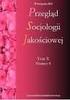 Odkrywanie CAQDAS : wybrane bezpłatne programy komputerowe wspomagające analizę danych jakościowych / Jakub Niedbalski. Łódź, 2013 Spis treści Wprowadzenie 11 1. Audacity - program do edycji i obróbki
Odkrywanie CAQDAS : wybrane bezpłatne programy komputerowe wspomagające analizę danych jakościowych / Jakub Niedbalski. Łódź, 2013 Spis treści Wprowadzenie 11 1. Audacity - program do edycji i obróbki
Tworzenie prezentacji w MS PowerPoint
 Tworzenie prezentacji w MS PowerPoint Program PowerPoint dostarczany jest w pakiecie Office i daje nam możliwość stworzenia prezentacji oraz uatrakcyjnienia materiału, który chcemy przedstawić. Prezentacje
Tworzenie prezentacji w MS PowerPoint Program PowerPoint dostarczany jest w pakiecie Office i daje nam możliwość stworzenia prezentacji oraz uatrakcyjnienia materiału, który chcemy przedstawić. Prezentacje
Laboratorium Technologii Informacyjnych. Projektowanie Baz Danych
 Laboratorium Technologii Informacyjnych Projektowanie Baz Danych Komputerowe bazy danych są obecne podstawowym narzędziem służącym przechowywaniu, przetwarzaniu i analizie danych. Gromadzone są dane w
Laboratorium Technologii Informacyjnych Projektowanie Baz Danych Komputerowe bazy danych są obecne podstawowym narzędziem służącym przechowywaniu, przetwarzaniu i analizie danych. Gromadzone są dane w
APLIKACJA SHAREPOINT
 APLIKACJA SHAREPOINT Spis treści 1. Co to jest SharePoint?... 2 2. Tworzenie nowej witryny SharePoint (obszar roboczy)... 2 3. Gdzie znaleźć utworzone witryny SharePoint?... 3 4. Personalizacja obszaru
APLIKACJA SHAREPOINT Spis treści 1. Co to jest SharePoint?... 2 2. Tworzenie nowej witryny SharePoint (obszar roboczy)... 2 3. Gdzie znaleźć utworzone witryny SharePoint?... 3 4. Personalizacja obszaru
etrader Pekao Podręcznik użytkownika Strumieniowanie Excel
 etrader Pekao Podręcznik użytkownika Strumieniowanie Excel Spis treści 1. Opis okna... 3 2. Otwieranie okna... 3 3. Zawartość okna... 4 3.1. Definiowanie listy instrumentów... 4 3.2. Modyfikacja lub usunięcie
etrader Pekao Podręcznik użytkownika Strumieniowanie Excel Spis treści 1. Opis okna... 3 2. Otwieranie okna... 3 3. Zawartość okna... 4 3.1. Definiowanie listy instrumentów... 4 3.2. Modyfikacja lub usunięcie
4.2. Ustawienia programu
 4.2. Ustawienia programu Zmiana wielkości dokumentu Pracując w programie MS Excel 2010 niejednokrotnie doświadczysz sytuacji, w której otwarty przez Ciebie arkusz nie będzie mieścił się na ekranie monitora.
4.2. Ustawienia programu Zmiana wielkości dokumentu Pracując w programie MS Excel 2010 niejednokrotnie doświadczysz sytuacji, w której otwarty przez Ciebie arkusz nie będzie mieścił się na ekranie monitora.
Usługi analityczne budowa kostki analitycznej Część pierwsza.
 Usługi analityczne budowa kostki analitycznej Część pierwsza. Wprowadzenie W wielu dziedzinach działalności człowieka analiza zebranych danych jest jednym z najważniejszych mechanizmów podejmowania decyzji.
Usługi analityczne budowa kostki analitycznej Część pierwsza. Wprowadzenie W wielu dziedzinach działalności człowieka analiza zebranych danych jest jednym z najważniejszych mechanizmów podejmowania decyzji.
Papyrus. Papyrus. Katedra Cybernetyki i Robotyki Politechnika Wrocławska
 Katedra Cybernetyki i Robotyki Politechnika Wrocławska Kurs: Zaawansowane metody programowania Copyright c 2014 Bogdan Kreczmer Niniejszy dokument zawiera materiały do wykładu dotyczącego programowania
Katedra Cybernetyki i Robotyki Politechnika Wrocławska Kurs: Zaawansowane metody programowania Copyright c 2014 Bogdan Kreczmer Niniejszy dokument zawiera materiały do wykładu dotyczącego programowania
Makropolecenia w Excelu
 Makropolecenia w Excelu Trochę teorii Makropolecenie w skrócie nazywane makro ma za zadanie automatyczne wykonanie powtarzających się po sobie określonych czynności. Na przykładzie arkusza kalkulacyjnego
Makropolecenia w Excelu Trochę teorii Makropolecenie w skrócie nazywane makro ma za zadanie automatyczne wykonanie powtarzających się po sobie określonych czynności. Na przykładzie arkusza kalkulacyjnego
5.4. Tworzymy formularze
 5.4. Tworzymy formularze Zastosowanie formularzy Formularz to obiekt bazy danych, który daje możliwość tworzenia i modyfikacji danych w tabeli lub kwerendzie. Jego wielką zaletą jest umiejętność zautomatyzowania
5.4. Tworzymy formularze Zastosowanie formularzy Formularz to obiekt bazy danych, który daje możliwość tworzenia i modyfikacji danych w tabeli lub kwerendzie. Jego wielką zaletą jest umiejętność zautomatyzowania
ApSIC Xbench: Szybki start wydanie 1 2008-2015 Mariusz Stępień http://mariuszstepien.net/ http://www.facebook.com/mariuszstepien.
 ApSIC Xbench jest darmowym i niezwykle przydatnym programem w pracy tłumacza pisemnego korzystającego z narzędzi CAT. Otóż pozwala on przeszukiwać posiadane pamięci tłumaczeniowe (TM) można szukać pojedynczych
ApSIC Xbench jest darmowym i niezwykle przydatnym programem w pracy tłumacza pisemnego korzystającego z narzędzi CAT. Otóż pozwala on przeszukiwać posiadane pamięci tłumaczeniowe (TM) można szukać pojedynczych
Spis treści Szybki start... 4 Podstawowe informacje opis okien... 6 Tworzenie, zapisywanie oraz otwieranie pliku... 23
 Spis treści Szybki start... 4 Podstawowe informacje opis okien... 6 Plik... 7 Okna... 8 Aktywny scenariusz... 9 Oblicz scenariusz... 10 Lista zmiennych... 11 Wartości zmiennych... 12 Lista scenariuszy/lista
Spis treści Szybki start... 4 Podstawowe informacje opis okien... 6 Plik... 7 Okna... 8 Aktywny scenariusz... 9 Oblicz scenariusz... 10 Lista zmiennych... 11 Wartości zmiennych... 12 Lista scenariuszy/lista
Kopiowanie, przenoszenie plików i folderów
 Kopiowanie, przenoszenie plików i folderów Pliki i foldery znajdujące się na dysku można kopiować lub przenosić zarówno w ramach jednego dysku jak i między różnymi nośnikami (np. pendrive, karta pamięci,
Kopiowanie, przenoszenie plików i folderów Pliki i foldery znajdujące się na dysku można kopiować lub przenosić zarówno w ramach jednego dysku jak i między różnymi nośnikami (np. pendrive, karta pamięci,
Platforma e-learningowa
 Dotyczy projektu nr WND-RPPD.04.01.00-20-002/11 pn. Wdrażanie elektronicznych usług dla ludności województwa podlaskiego część II, administracja samorządowa realizowanego w ramach Decyzji nr UDA- RPPD.04.01.00-20-002/11-00
Dotyczy projektu nr WND-RPPD.04.01.00-20-002/11 pn. Wdrażanie elektronicznych usług dla ludności województwa podlaskiego część II, administracja samorządowa realizowanego w ramach Decyzji nr UDA- RPPD.04.01.00-20-002/11-00
Projektowanie baz danych za pomocą narzędzi CASE
 Projektowanie baz danych za pomocą narzędzi CASE Metody tworzenia systemów informatycznych w tym, także rozbudowanych baz danych są komputerowo wspomagane przez narzędzia CASE (ang. Computer Aided Software
Projektowanie baz danych za pomocą narzędzi CASE Metody tworzenia systemów informatycznych w tym, także rozbudowanych baz danych są komputerowo wspomagane przez narzędzia CASE (ang. Computer Aided Software
UWAGA BARDZO WAŻNE PROSIMY O ZWRÓCENIE NA TO SZCZEGÓLNEJ UWAGI
 Załącznik nr 1 do komunikatu Materiał pomocniczy dotyczący sposobu wydrukowania załącznika/specyfikacji do faktury/rachunku przy pomocy aplikacji Portal Świadczeniodawcy przeznaczony dla Świadczeniodawców
Załącznik nr 1 do komunikatu Materiał pomocniczy dotyczący sposobu wydrukowania załącznika/specyfikacji do faktury/rachunku przy pomocy aplikacji Portal Świadczeniodawcy przeznaczony dla Świadczeniodawców
5.2. Pierwsze kroki z bazami danych
 5.2. Pierwsze kroki z bazami danych Uruchamianie programu Podobnie jak inne programy, OO Base uruchamiamy z Menu Start, poprzez zakładkę Wszystkie programy, gdzie znajduje się folder OpenOffice.org 2.2,
5.2. Pierwsze kroki z bazami danych Uruchamianie programu Podobnie jak inne programy, OO Base uruchamiamy z Menu Start, poprzez zakładkę Wszystkie programy, gdzie znajduje się folder OpenOffice.org 2.2,
Rozdział 5: Style tekstu
 5. STYLE TEKSTU Posługując się edytorem MS Word trudno nie korzystać z możliwości jaką daje szybkie formatowanie z użyciem stylów. Stylem określa się zestaw parametrów formatowych, któremu nadano określoną
5. STYLE TEKSTU Posługując się edytorem MS Word trudno nie korzystać z możliwości jaką daje szybkie formatowanie z użyciem stylów. Stylem określa się zestaw parametrów formatowych, któremu nadano określoną
Jakub Niedbalski Uniwersytet Łódzki
 Jakub Niedbalski Uniwersytet Łódzki OpenCode narzędzie wspomagające proces przeszukiwania i kodowania danych tekstowych w badaniach jakościowych Jakub Niedbalski, asystent w Instytucie Socjologii UŁ. Zajmuje
Jakub Niedbalski Uniwersytet Łódzki OpenCode narzędzie wspomagające proces przeszukiwania i kodowania danych tekstowych w badaniach jakościowych Jakub Niedbalski, asystent w Instytucie Socjologii UŁ. Zajmuje
LEGISLATOR. Data dokumentu:24 maja 2013 Wersja: 1.3 Autor: Paweł Jankowski, Piotr Jegorow
 LEGISLATOR Dokument zawiera opis sposobu tworzenia podpisów pod aktami dla celów wizualizacji na wydrukach Data dokumentu:24 maja 2013 Wersja: 1.3 Autor: Paweł Jankowski, Piotr Jegorow Zawartość Wprowadzenie...
LEGISLATOR Dokument zawiera opis sposobu tworzenia podpisów pod aktami dla celów wizualizacji na wydrukach Data dokumentu:24 maja 2013 Wersja: 1.3 Autor: Paweł Jankowski, Piotr Jegorow Zawartość Wprowadzenie...
Nawigacja po długim dokumencie może być męcząca, dlatego warto poznać następujące skróty klawiszowe
 Zestawienie wydatków rok 2015 1 Wstaw numerację stron. Aby to zrobić przejdź na zakładkę Wstawianie i w grupie Nagłówek i stopka wybierz Numer strony. Następnie określ pozycję numeru na stronie (na przykład
Zestawienie wydatków rok 2015 1 Wstaw numerację stron. Aby to zrobić przejdź na zakładkę Wstawianie i w grupie Nagłówek i stopka wybierz Numer strony. Następnie określ pozycję numeru na stronie (na przykład
Ćwiczenia nr 2. Edycja tekstu (Microsoft Word)
 Dostosowywanie paska zadań Ćwiczenia nr 2 Edycja tekstu (Microsoft Word) Domyślnie program Word proponuje paski narzędzi Standardowy oraz Formatowanie z zestawem opcji widocznym poniżej: Można jednak zmodyfikować
Dostosowywanie paska zadań Ćwiczenia nr 2 Edycja tekstu (Microsoft Word) Domyślnie program Word proponuje paski narzędzi Standardowy oraz Formatowanie z zestawem opcji widocznym poniżej: Można jednak zmodyfikować
2. Dostosuj listę Szybkiego Dostępu
 Windows 10 dla większości użytkowników może być na pierwszy rzut oka nieco chaotyczny. Łączy on bowiem stare rozwiązania, które od lat obecne są w Windowsie, z zupełnie nowymi, których dopiero należy się
Windows 10 dla większości użytkowników może być na pierwszy rzut oka nieco chaotyczny. Łączy on bowiem stare rozwiązania, które od lat obecne są w Windowsie, z zupełnie nowymi, których dopiero należy się
Po wstawieniu tabeli (i zawsze wtedy, gdy w tabeli jest kursor) pojawia się na wstążce nowa grupa zakładek o nazwie Narzędzia tabel.
 Tabelę można szybko wstawić do dokumentu, korzystając z przycisku Tabela w zakładce Wstawianie na wstążce. Komputer umożliwia zakreślenie myszką, ile wierszy i kolumn ma mieć tabela. Można też skorzystać
Tabelę można szybko wstawić do dokumentu, korzystając z przycisku Tabela w zakładce Wstawianie na wstążce. Komputer umożliwia zakreślenie myszką, ile wierszy i kolumn ma mieć tabela. Można też skorzystać
Praca z wynikami w ALOORA
 AGROLAB GROUP 02-2018 1 / 15 Spis treści Rozdział 1: praca z dwoma widokami wyników... 3 Wyniki według zlecenia... 3 Wyniki według próbki... 3 Modyfikowanie widoków... 3 Wybieranie określonych zleceń lub
AGROLAB GROUP 02-2018 1 / 15 Spis treści Rozdział 1: praca z dwoma widokami wyników... 3 Wyniki według zlecenia... 3 Wyniki według próbki... 3 Modyfikowanie widoków... 3 Wybieranie określonych zleceń lub
Obsługa wniosków w wersji Oprogramowania SR, FA i SW
 Obsługa wniosków w wersji 2-1.9 Oprogramowania SR, FA i SW Wersja 2-1.9 Oprogramowania SR, FA i SW wprowadza nowy sposób rejestracji wniosku, opracowany aby ułatwić i przyspieszyć Państwa pracę. Przed
Obsługa wniosków w wersji 2-1.9 Oprogramowania SR, FA i SW Wersja 2-1.9 Oprogramowania SR, FA i SW wprowadza nowy sposób rejestracji wniosku, opracowany aby ułatwić i przyspieszyć Państwa pracę. Przed
UNIWERSYTET RZESZOWSKI KATEDRA INFORMATYKI
 UNIWERSYTET RZESZOWSKI KATEDRA INFORMATYKI LABORATORIUM TECHNOLOGIA SYSTEMÓW INFORMATYCZNYCH W BIOTECHNOLOGII Aplikacja bazodanowa: Cz. II Rzeszów, 2010 Strona 1 z 11 APLIKACJA BAZODANOWA MICROSOFT ACCESS
UNIWERSYTET RZESZOWSKI KATEDRA INFORMATYKI LABORATORIUM TECHNOLOGIA SYSTEMÓW INFORMATYCZNYCH W BIOTECHNOLOGII Aplikacja bazodanowa: Cz. II Rzeszów, 2010 Strona 1 z 11 APLIKACJA BAZODANOWA MICROSOFT ACCESS
Konfiguracja i obsługa modułu Service Desk
 Konfiguracja i obsługa modułu Service Desk wersja 07.03.2017 1. Wstęp Moduł Service Desk w BeeOffice pozwala na obsługę zgłoszeń serwisowych w ramach pojedynczej organizacji (np. użytkownicy IT i helpdesk
Konfiguracja i obsługa modułu Service Desk wersja 07.03.2017 1. Wstęp Moduł Service Desk w BeeOffice pozwala na obsługę zgłoszeń serwisowych w ramach pojedynczej organizacji (np. użytkownicy IT i helpdesk
Co nowego w programie GM EPC
 Co nowego w programie GM EPC Nawigacja graficzna Program GM EPC następnej generacji posiada szereg nowych funkcji, dzięki którym wyszukiwanie właściwej części jest szybsze i łatwiejsze. Aby uzyskać szczegółowe
Co nowego w programie GM EPC Nawigacja graficzna Program GM EPC następnej generacji posiada szereg nowych funkcji, dzięki którym wyszukiwanie właściwej części jest szybsze i łatwiejsze. Aby uzyskać szczegółowe
W każdej sali najważniejszym narzędziem są prawdopodobnie Zasoby. Przyjrzyjmy się teraz temu narzędziu, któremu zmieniono poniżej nazwę na Wspólne
 Zasoby W każdej sali najważniejszym narzędziem są prawdopodobnie Zasoby. Przyjrzyjmy się teraz temu narzędziu, któremu zmieniono poniżej nazwę na Wspólne zasoby: Ikonki znajdujące się po prawej stronie
Zasoby W każdej sali najważniejszym narzędziem są prawdopodobnie Zasoby. Przyjrzyjmy się teraz temu narzędziu, któremu zmieniono poniżej nazwę na Wspólne zasoby: Ikonki znajdujące się po prawej stronie
ERGODESIGN - Podręcznik użytkownika. Wersja 1.0 Warszawa 2010
 ERGODESIGN - Podręcznik użytkownika Wersja 1.0 Warszawa 2010 Spis treści Wstęp...3 Organizacja menu nawigacja...3 Górne menu nawigacyjne...3 Lewe menu robocze...4 Przestrzeń robocza...5 Stopka...5 Obsługa
ERGODESIGN - Podręcznik użytkownika Wersja 1.0 Warszawa 2010 Spis treści Wstęp...3 Organizacja menu nawigacja...3 Górne menu nawigacyjne...3 Lewe menu robocze...4 Przestrzeń robocza...5 Stopka...5 Obsługa
Modelowanie obiektowe - Ćw. 1.
 1 Modelowanie obiektowe - Ćw. 1. Treść zajęć: Zapoznanie z podstawowymi funkcjami programu Enterprise Architect (tworzenie nowego projektu, korzystanie z podstawowych narzędzi programu itp.). Enterprise
1 Modelowanie obiektowe - Ćw. 1. Treść zajęć: Zapoznanie z podstawowymi funkcjami programu Enterprise Architect (tworzenie nowego projektu, korzystanie z podstawowych narzędzi programu itp.). Enterprise
Kadry Optivum, Płace Optivum
 Kadry Optivum, Płace Optivum Jak seryjnie przygotować wykazy absencji pracowników? W celu przygotowania pism zawierających wykazy nieobecności pracowników skorzystamy z mechanizmu Nowe wydruki seryjne.
Kadry Optivum, Płace Optivum Jak seryjnie przygotować wykazy absencji pracowników? W celu przygotowania pism zawierających wykazy nieobecności pracowników skorzystamy z mechanizmu Nowe wydruki seryjne.
Wyszukiwanie plików w systemie Windows
 1 (Pobrane z slow7.pl) Bardzo często pracując na komputerze prędzej czy później łapiemy się na pytaniu - Gdzie jest ten plik? Zapisujemy i pobieramy masę plików i w nawale pracy pewne czynności są wykonywane
1 (Pobrane z slow7.pl) Bardzo często pracując na komputerze prędzej czy później łapiemy się na pytaniu - Gdzie jest ten plik? Zapisujemy i pobieramy masę plików i w nawale pracy pewne czynności są wykonywane
ETJ XML Edytor Tekstów Jednolitych XML
 ETJ XML Edytor Tekstów Jednolitych XML Dokument zawiera szczegółowy opis tworzenia aktów zmieniających przy użyciu programu Edytor Tekstów Jednolitych XML www.abcpro.pl Spis treści Wprowadzenie... 3 Tworzenie
ETJ XML Edytor Tekstów Jednolitych XML Dokument zawiera szczegółowy opis tworzenia aktów zmieniających przy użyciu programu Edytor Tekstów Jednolitych XML www.abcpro.pl Spis treści Wprowadzenie... 3 Tworzenie
I Tworzenie prezentacji za pomocą szablonu w programie Power-Point. 1. Wybieramy z górnego menu polecenie Nowy a następnie Utwórz z szablonu
 I Tworzenie prezentacji za pomocą szablonu w programie Power-Point 1. Wybieramy z górnego menu polecenie Nowy a następnie Utwórz z szablonu 2. Po wybraniu szablonu ukaŝe się nam ekran jak poniŝej 3. Następnie
I Tworzenie prezentacji za pomocą szablonu w programie Power-Point 1. Wybieramy z górnego menu polecenie Nowy a następnie Utwórz z szablonu 2. Po wybraniu szablonu ukaŝe się nam ekran jak poniŝej 3. Następnie
Zmiana logo. Dziękujemy za wybór naszych rozwiązań. apjoo od Apláuz. Wspólnie przebrniemy przez proces konfiguracji strony www i wstawiania treści.
 Użytkownicy i hasła Dostęp do zaplecza umożliwia rozbudowany system zarządzania użytkownikami. 1. Konta użytkowników tworzy się wybierając z menu Użytkownicy > Menedżer użytkowników na stronie głownej
Użytkownicy i hasła Dostęp do zaplecza umożliwia rozbudowany system zarządzania użytkownikami. 1. Konta użytkowników tworzy się wybierając z menu Użytkownicy > Menedżer użytkowników na stronie głownej
Program. Pielęgniarki ambulatoryjnej. Pielęgniarki rodzinnej. Położnej. Copyright Ericpol Telecom sp. z o.o.
 Program dla praktyki lekarskiej Pielęgniarki ambulatoryjnej Pielęgniarki rodzinnej Położnej Copyright Ericpol Telecom sp. z o.o. 2011 Spis treści Przygotowanie funkcjonalności... 3 Przypisanie komórek...
Program dla praktyki lekarskiej Pielęgniarki ambulatoryjnej Pielęgniarki rodzinnej Położnej Copyright Ericpol Telecom sp. z o.o. 2011 Spis treści Przygotowanie funkcjonalności... 3 Przypisanie komórek...
Jak utworzyć plik SIO dla aktualnego spisu?
 System Informacji Oświatowej Jak utworzyć plik SIO dla aktualnego spisu? Programy Arkusz Optivum, Kadry Optivum, Płace Optivum, Sekretariat Optivum oraz Księgowość Optivum dostarczają znaczną część danych
System Informacji Oświatowej Jak utworzyć plik SIO dla aktualnego spisu? Programy Arkusz Optivum, Kadry Optivum, Płace Optivum, Sekretariat Optivum oraz Księgowość Optivum dostarczają znaczną część danych
Instrukcja obsługi systemu zarządzania treścią dwajeden.pl
 Instrukcja obsługi systemu zarządzania treścią dwajeden.pl Tworzenie i edycja danych na stronie www 1. Rozpoczęcie pracy. Logowanie się do systemu zarządzania treścią dwajeden.pl ropocząć należy od podania
Instrukcja obsługi systemu zarządzania treścią dwajeden.pl Tworzenie i edycja danych na stronie www 1. Rozpoczęcie pracy. Logowanie się do systemu zarządzania treścią dwajeden.pl ropocząć należy od podania
dokumentacja Edytor Bazy Zmiennych Edytor Bazy Zmiennych Podręcznik użytkownika
 asix 4 Edytor Bazy Zmiennych Podręcznik użytkownika asix 4 dokumentacja Edytor Bazy Zmiennych ASKOM i asix to zastrzeżone znaki firmy ASKOM Sp. z o. o., Gliwice. Inne występujące w tekście znaki firmowe
asix 4 Edytor Bazy Zmiennych Podręcznik użytkownika asix 4 dokumentacja Edytor Bazy Zmiennych ASKOM i asix to zastrzeżone znaki firmy ASKOM Sp. z o. o., Gliwice. Inne występujące w tekście znaki firmowe
Przewodnik Szybki start
 Przewodnik Szybki start Program Microsoft Word 2013 wygląda inaczej niż wcześniejsze wersje, dlatego przygotowaliśmy ten przewodnik, aby skrócić czas nauki jego obsługi. Pasek narzędzi Szybki dostęp Te
Przewodnik Szybki start Program Microsoft Word 2013 wygląda inaczej niż wcześniejsze wersje, dlatego przygotowaliśmy ten przewodnik, aby skrócić czas nauki jego obsługi. Pasek narzędzi Szybki dostęp Te
biegle i poprawnie posługuje się terminologią informatyczną,
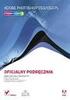 INFORMATYKA KLASA 1 1. Wymagania na poszczególne oceny: 1) ocenę celującą otrzymuje uczeń, który: samodzielnie wykonuje na komputerze wszystkie zadania z lekcji, wykazuje inicjatywę rozwiązywania konkretnych
INFORMATYKA KLASA 1 1. Wymagania na poszczególne oceny: 1) ocenę celującą otrzymuje uczeń, który: samodzielnie wykonuje na komputerze wszystkie zadania z lekcji, wykazuje inicjatywę rozwiązywania konkretnych
mysupport Instrukcja obsługi dla użytkowników
 mysupport Instrukcja obsługi dla użytkowników Wersja dokumentacji 1.3 / 28.09.2018 SPIS TREŚCI Wstęp... 3 1. Logowanie... 3 2. Strona główna... 4 3. Zgłoszenia serwisowe... 6 3.1. Przegląd zgłoszeń serwisowych...
mysupport Instrukcja obsługi dla użytkowników Wersja dokumentacji 1.3 / 28.09.2018 SPIS TREŚCI Wstęp... 3 1. Logowanie... 3 2. Strona główna... 4 3. Zgłoszenia serwisowe... 6 3.1. Przegląd zgłoszeń serwisowych...
APLIKACJE WCHODZĄCE W SKŁAD PAKIETU MS OFFICE DLA UŻYTKOWNIKÓW DOMOWYCH
 Edytory tekstu e-podręcznik dla seniora... i nie tylko. Na początku opracowania wspomniano, że aby móc wykonać określoną czynność na komputerze, wymagany jest do tego odpowiedni program. Do tworzenia dokumentów
Edytory tekstu e-podręcznik dla seniora... i nie tylko. Na początku opracowania wspomniano, że aby móc wykonać określoną czynność na komputerze, wymagany jest do tego odpowiedni program. Do tworzenia dokumentów
Sekretariat Optivum. Jak przygotować listę uczniów zawierającą tylko wybrane dane, np. adresy e-mail ucznia i jego opiekunów? Projektowanie listy
 Sekretariat Optivum Jak przygotować listę uczniów zawierającą tylko wybrane dane, np. adresy e-mail ucznia i jego opiekunów? Program Sekretariat Optivum ma wbudowane różne edytory, które umożliwiają przygotowywanie
Sekretariat Optivum Jak przygotować listę uczniów zawierającą tylko wybrane dane, np. adresy e-mail ucznia i jego opiekunów? Program Sekretariat Optivum ma wbudowane różne edytory, które umożliwiają przygotowywanie
Oficyna Wydawnicza UNIMEX ebook z zabezpieczeniami DRM
 Oficyna Wydawnicza UNIMEX ebook z zabezpieczeniami DRM Opis użytkowy aplikacji ebookreader Przegląd interfejsu użytkownika a. Okno książki. Wyświetla treść książki podzieloną na strony. Po prawej stronie
Oficyna Wydawnicza UNIMEX ebook z zabezpieczeniami DRM Opis użytkowy aplikacji ebookreader Przegląd interfejsu użytkownika a. Okno książki. Wyświetla treść książki podzieloną na strony. Po prawej stronie
Dodawanie grafiki i obiektów
 Dodawanie grafiki i obiektów Word nie jest edytorem obiektów graficznych, ale oferuje kilka opcji, dzięki którym można dokonywać niewielkich zmian w rysunku. W Wordzie możesz zmieniać rozmiar obiektu graficznego,
Dodawanie grafiki i obiektów Word nie jest edytorem obiektów graficznych, ale oferuje kilka opcji, dzięki którym można dokonywać niewielkich zmian w rysunku. W Wordzie możesz zmieniać rozmiar obiektu graficznego,
wersja 1.0 ośrodek komputerowy uj cm ul. mikołaja kopernika 7e, Kraków tel
 S Y S T E M B A D A Ń A N K I E T O W Y C H wersja 1.0 uj cm, 31-034 Kraków tel. 12 422 99 63 Opis konfiguracji Tworzenie ankiety rozpoczynamy ikoną znajdującą się w prawym górnym rogu ekranu. Ilustracja
S Y S T E M B A D A Ń A N K I E T O W Y C H wersja 1.0 uj cm, 31-034 Kraków tel. 12 422 99 63 Opis konfiguracji Tworzenie ankiety rozpoczynamy ikoną znajdującą się w prawym górnym rogu ekranu. Ilustracja
e-podręcznik dla seniora... i nie tylko.
 Pliki i foldery Czym są pliki? Plik to w komputerowej terminologii pewien zbiór danych. W zależności od TYPU pliku może to być: obraz (np. zdjęcie z imienin, rysunek) tekst (np. opowiadanie) dźwięk (np.
Pliki i foldery Czym są pliki? Plik to w komputerowej terminologii pewien zbiór danych. W zależności od TYPU pliku może to być: obraz (np. zdjęcie z imienin, rysunek) tekst (np. opowiadanie) dźwięk (np.
NAGŁÓWKI, STOPKI, PODZIAŁY WIERSZA I STRONY, WCIĘCIA
 NAGŁÓWKI, STOPKI, PODZIAŁY WIERSZA I STRONY, WCIĘCIA Ćwiczenie 1: Ściągnij plik z tekstem ze strony www. Zaznacz tekst i ustaw go w stylu Bez odstępów. Sformatuj tekst: wyjustowany czcionka Times New Roman
NAGŁÓWKI, STOPKI, PODZIAŁY WIERSZA I STRONY, WCIĘCIA Ćwiczenie 1: Ściągnij plik z tekstem ze strony www. Zaznacz tekst i ustaw go w stylu Bez odstępów. Sformatuj tekst: wyjustowany czcionka Times New Roman
Ćwiczenia nr 4. Arkusz kalkulacyjny i programy do obliczeń statystycznych
 Ćwiczenia nr 4 Arkusz kalkulacyjny i programy do obliczeń statystycznych Arkusz kalkulacyjny składa się z komórek powstałych z przecięcia wierszy, oznaczających zwykle przypadki, z kolumnami, oznaczającymi
Ćwiczenia nr 4 Arkusz kalkulacyjny i programy do obliczeń statystycznych Arkusz kalkulacyjny składa się z komórek powstałych z przecięcia wierszy, oznaczających zwykle przypadki, z kolumnami, oznaczającymi
Lokalizacja jest to położenie geograficzne zajmowane przez aparat. Miejsce, w którym zainstalowane jest to urządzenie.
 Lokalizacja Informacje ogólne Lokalizacja jest to położenie geograficzne zajmowane przez aparat. Miejsce, w którym zainstalowane jest to urządzenie. To pojęcie jest używane przez schematy szaf w celu tworzenia
Lokalizacja Informacje ogólne Lokalizacja jest to położenie geograficzne zajmowane przez aparat. Miejsce, w którym zainstalowane jest to urządzenie. To pojęcie jest używane przez schematy szaf w celu tworzenia
Menu Plik w Edytorze symboli i Edytorze widoku aparatów
 Menu Plik w Edytorze symboli i Edytorze widoku aparatów Informacje ogólne Symbol jest przedstawieniem graficznym aparatu na schemacie. Oto przykład przekaźnika: Widok aparatu jest przedstawieniem graficznym
Menu Plik w Edytorze symboli i Edytorze widoku aparatów Informacje ogólne Symbol jest przedstawieniem graficznym aparatu na schemacie. Oto przykład przekaźnika: Widok aparatu jest przedstawieniem graficznym
LEGISLATOR. Data dokumentu:17 września 2012 Wersja: 1.3 Autor: Paweł Jankowski
 LEGISLATOR Dokument zawiera opis sposobu tworzenia tabel w załącznikach do aktów prawnych Data dokumentu:17 września 2012 Wersja: 1.3 Autor: Paweł Jankowski Zawartość Wprowadzenie... 3 Strukturalizowanie
LEGISLATOR Dokument zawiera opis sposobu tworzenia tabel w załącznikach do aktów prawnych Data dokumentu:17 września 2012 Wersja: 1.3 Autor: Paweł Jankowski Zawartość Wprowadzenie... 3 Strukturalizowanie
Jak stworzyć własny blog w kreatorze Click Web?
 Jak stworzyć własny blog w kreatorze Click Web? Zdobycie zaufania internautów to największe wyzwanie biznesu w Sieci. Dlatego musisz wykorzystać każdą okazję, aby przekonać użytkowników do Twojego profesjonalizmu
Jak stworzyć własny blog w kreatorze Click Web? Zdobycie zaufania internautów to największe wyzwanie biznesu w Sieci. Dlatego musisz wykorzystać każdą okazję, aby przekonać użytkowników do Twojego profesjonalizmu
Zmiany wprowadzone w pakiecie. Projekt PSZ.eDOK
 Projekt Wersja 4.0 2 kwietnia 2012 Dokument wg wzorca PULS/SW/KOD/FR/10 Strona: 1 Spis treści 1. 3 Moduł administratora 1.1. Poszerzono funkcjonalność zmiany drzewa struktury organizacyjnej 3 1.2. Umożliwiono
Projekt Wersja 4.0 2 kwietnia 2012 Dokument wg wzorca PULS/SW/KOD/FR/10 Strona: 1 Spis treści 1. 3 Moduł administratora 1.1. Poszerzono funkcjonalność zmiany drzewa struktury organizacyjnej 3 1.2. Umożliwiono
Zawartość. Wstęp. Moduł Rozbiórki. Wstęp Instalacja Konfiguracja Uruchomienie i praca z raportem... 6
 Zawartość Wstęp... 1 Instalacja... 2 Konfiguracja... 2 Uruchomienie i praca z raportem... 6 Wstęp Rozwiązanie przygotowane z myślą o użytkownikach którzy potrzebują narzędzie do podziału, rozkładu, rozbiórki
Zawartość Wstęp... 1 Instalacja... 2 Konfiguracja... 2 Uruchomienie i praca z raportem... 6 Wstęp Rozwiązanie przygotowane z myślą o użytkownikach którzy potrzebują narzędzie do podziału, rozkładu, rozbiórki
5.5. Wybieranie informacji z bazy
 5.5. Wybieranie informacji z bazy Baza danych to ogromny zbiór informacji, szczególnie jeśli jest odpowiedzialna za przechowywanie danych ogromnych firm lub korporacji. Posiadając tysiące rekordów trudno
5.5. Wybieranie informacji z bazy Baza danych to ogromny zbiór informacji, szczególnie jeśli jest odpowiedzialna za przechowywanie danych ogromnych firm lub korporacji. Posiadając tysiące rekordów trudno
Bydgoskie Centrum Archiwizacji Cyfrowej sp. z o.o.
 STRONA GŁÓWNA ` Usługa earchiwizacja.pl przeznaczona jest zarówno dla osób indywidualnych, jak i firm. Wykorzystuje zasadę przetwarzania danych w chmurze. Pozwala to na dostęp do własnej bazy dokumentów
STRONA GŁÓWNA ` Usługa earchiwizacja.pl przeznaczona jest zarówno dla osób indywidualnych, jak i firm. Wykorzystuje zasadę przetwarzania danych w chmurze. Pozwala to na dostęp do własnej bazy dokumentów
netster instrukcja obsługi
 Spis treści netster instrukcja obsługi Informacje wstępne...2 Logowanie do systemu...2 Widok po zalogowaniu...2 Menu systemu...3 Zarządzanie treścią...3 Treść...5 Przenieś...6 Dodaj podstronę...6 Newsy...7
Spis treści netster instrukcja obsługi Informacje wstępne...2 Logowanie do systemu...2 Widok po zalogowaniu...2 Menu systemu...3 Zarządzanie treścią...3 Treść...5 Przenieś...6 Dodaj podstronę...6 Newsy...7
Instrukcja obsługi ON!Track. Wersja mobilna 2.3 Wersja instrukcji 1.1
 Instrukcja obsługi ON!Track Wersja mobilna 2.3 Wersja instrukcji 1.1 Spis treści Czym jest ON!Track?... 2 Jak pobrać ON!Track ze sklepu App Store?... 3 Jak przejść do aplikacji mobilnej ON!Track?... 8
Instrukcja obsługi ON!Track Wersja mobilna 2.3 Wersja instrukcji 1.1 Spis treści Czym jest ON!Track?... 2 Jak pobrać ON!Track ze sklepu App Store?... 3 Jak przejść do aplikacji mobilnej ON!Track?... 8
Operacje na gotowych projektach.
 1 Operacje na gotowych projektach. I. Informacje wstępne. -Wiele firm udostępnia swoje produkty w postaci katalogów wykonanych w środowisku projektowania AutoCad. Podstawowym rozszerzeniem projektów stworzonych
1 Operacje na gotowych projektach. I. Informacje wstępne. -Wiele firm udostępnia swoje produkty w postaci katalogów wykonanych w środowisku projektowania AutoCad. Podstawowym rozszerzeniem projektów stworzonych
Co nowego w wersji 3.10 programu Kancelaris
 Co nowego w wersji 3.10 programu Kancelaris 1. Wymagania sprzętowe Ze względu na fakt, że od lipca 2006 firma Microsoft przestała wspierać systemy operacyjne Windows 98/Me/NT, program Kancelaris 3.10 działa
Co nowego w wersji 3.10 programu Kancelaris 1. Wymagania sprzętowe Ze względu na fakt, że od lipca 2006 firma Microsoft przestała wspierać systemy operacyjne Windows 98/Me/NT, program Kancelaris 3.10 działa
Tworzenie tabeli przestawnej krok po kroku
 Tabele przestawne Arkusz kalkulacyjny jest narzędziem przeznaczonym do zapisu, przechowywania i analizy danych. Jeśli w arkuszu zamierzamy gromadzić dane o osobach i cechach je opisujących (np. skąd pochodzą,
Tabele przestawne Arkusz kalkulacyjny jest narzędziem przeznaczonym do zapisu, przechowywania i analizy danych. Jeśli w arkuszu zamierzamy gromadzić dane o osobach i cechach je opisujących (np. skąd pochodzą,
Model referencyjny doboru narzędzi Open Source dla zarządzania wymaganiami
 Politechnika Gdańska Wydział Zarządzania i Ekonomii Katedra Zastosowań Informatyki w Zarządzaniu Zakład Zarządzania Technologiami Informatycznymi Model referencyjny Open Source dla dr hab. inż. Cezary
Politechnika Gdańska Wydział Zarządzania i Ekonomii Katedra Zastosowań Informatyki w Zarządzaniu Zakład Zarządzania Technologiami Informatycznymi Model referencyjny Open Source dla dr hab. inż. Cezary
POMOC / INSTRUKCJA OBSŁUGI
 POMOC / INSTRUKCJA OBSŁUGI 1. Powiększanie mapy 2. Plakat 3. Schemat lekcji 4. Broszura informacyjna 5. Instrukcja obsługi Pasek narzędzi i menu wyboru Zmiana skali mapy Mini mapa - podgląd na położenie
POMOC / INSTRUKCJA OBSŁUGI 1. Powiększanie mapy 2. Plakat 3. Schemat lekcji 4. Broszura informacyjna 5. Instrukcja obsługi Pasek narzędzi i menu wyboru Zmiana skali mapy Mini mapa - podgląd na położenie
Rys.1. Technika zestawiania części za pomocą polecenia WSTAWIAJĄCE (insert)
 Procesy i techniki produkcyjne Wydział Mechaniczny Ćwiczenie 3 (2) CAD/CAM Zasady budowy bibliotek parametrycznych Cel ćwiczenia: Celem tego zestawu ćwiczeń 3.1, 3.2 jest opanowanie techniki budowy i wykorzystania
Procesy i techniki produkcyjne Wydział Mechaniczny Ćwiczenie 3 (2) CAD/CAM Zasady budowy bibliotek parametrycznych Cel ćwiczenia: Celem tego zestawu ćwiczeń 3.1, 3.2 jest opanowanie techniki budowy i wykorzystania
Korzystanie z aplikacji P-touch Transfer Manager
 Korzystanie z aplikacji P-touch Transfer Manager Wersja 0 POL Wprowadzenie Ważna uwaga Treść niniejszego dokumentu i dane techniczne produktu mogą ulegać zmianom bez powiadomienia. Firma Brother zastrzega
Korzystanie z aplikacji P-touch Transfer Manager Wersja 0 POL Wprowadzenie Ważna uwaga Treść niniejszego dokumentu i dane techniczne produktu mogą ulegać zmianom bez powiadomienia. Firma Brother zastrzega
Obsługa Panelu Menadżera
 Obsługa Panelu Menadżera Wersja 3.59.305 4.04.2013 r. Panel Menadżera pozwala na dostęp do wybranych informacji systemu Streamsoft Prestiż, poprzez przeglądarkę internetową. Ponadto panel ten można obsługiwać
Obsługa Panelu Menadżera Wersja 3.59.305 4.04.2013 r. Panel Menadżera pozwala na dostęp do wybranych informacji systemu Streamsoft Prestiż, poprzez przeglądarkę internetową. Ponadto panel ten można obsługiwać
3.7. Wykresy czyli popatrzmy na statystyki
 3.7. Wykresy czyli popatrzmy na statystyki Współczesne edytory tekstu umożliwiają umieszczanie w dokumentach prostych wykresów, służących do graficznej reprezentacji jakiś danych. Najprostszym sposobem
3.7. Wykresy czyli popatrzmy na statystyki Współczesne edytory tekstu umożliwiają umieszczanie w dokumentach prostych wykresów, służących do graficznej reprezentacji jakiś danych. Najprostszym sposobem
SYSTEM ZARZĄDZANIA RELACJAMI Z KLIENTEM CRM7
 SYSTEM ZARZĄDZANIA RELACJAMI Z KLIENTEM CRM7 Administracja instrukcja Panel administracyjny jest dostępny z menu po lewej stronie ekranu. Użytkownicy bez uprawnień administracyjnych mają tylko możliwość
SYSTEM ZARZĄDZANIA RELACJAMI Z KLIENTEM CRM7 Administracja instrukcja Panel administracyjny jest dostępny z menu po lewej stronie ekranu. Użytkownicy bez uprawnień administracyjnych mają tylko możliwość
Nagrywamy podcasty program Audacity
 Pobieranie i instalacja Program Audacity jest darmowym zaawansowanym i wielościeżkowym edytorem plików dźwiękowych rozpowszechnianym na licencji GNU GPL. Jest w wersjach dla systemów typu Unix/Linux, Microsoft
Pobieranie i instalacja Program Audacity jest darmowym zaawansowanym i wielościeżkowym edytorem plików dźwiękowych rozpowszechnianym na licencji GNU GPL. Jest w wersjach dla systemów typu Unix/Linux, Microsoft
Sposób tworzenia tabeli przestawnej pokażę na przykładzie listy krajów z podstawowymi informacjami o nich.
 Tabele przestawne Tabela przestawna to narzędzie służące do tworzenia dynamicznych podsumowań list utworzonych w Excelu lub pobranych z zewnętrznych baz danych. Raporty tabeli przestawnej pozwalają na
Tabele przestawne Tabela przestawna to narzędzie służące do tworzenia dynamicznych podsumowań list utworzonych w Excelu lub pobranych z zewnętrznych baz danych. Raporty tabeli przestawnej pozwalają na
Krótka instrukcja instalacji Adobe Acrobat Reader
 Krótka instrukcja instalacji Adobe Acrobat Reader Program Adobe Acrobat Reader jest niezbędny do otwarcia dokumentu e-faktury tp. Jeżeli nie posiadają go Państwo w swoim komputerze, należy go zainstalować.
Krótka instrukcja instalacji Adobe Acrobat Reader Program Adobe Acrobat Reader jest niezbędny do otwarcia dokumentu e-faktury tp. Jeżeli nie posiadają go Państwo w swoim komputerze, należy go zainstalować.
INSTRUKCJA OBSŁUGI DLA FUNKCJONALNOŚCI PIELĘGNIARKI AMBULATORYJNEJ PIELĘGNIARKI ŚRODOWISKOWEJ. Wersja 1.0
 INSTRUKCJA OBSŁUGI DLA FUNKCJONALNOŚCI PIELĘGNIARKI AMBULATORYJNEJ PIELĘGNIARKI ŚRODOWISKOWEJ Wersja 1.0 Spis treści Spis Treści...2 Przygotowanie funkcjonalności...3 Przypisanie komórek...4 Przypisanie
INSTRUKCJA OBSŁUGI DLA FUNKCJONALNOŚCI PIELĘGNIARKI AMBULATORYJNEJ PIELĘGNIARKI ŚRODOWISKOWEJ Wersja 1.0 Spis treści Spis Treści...2 Przygotowanie funkcjonalności...3 Przypisanie komórek...4 Przypisanie
Stawiamy pierwsze kroki
 Stawiamy pierwsze kroki 3.1. Stawiamy pierwsze kroki Edytory tekstu to najbardziej popularna odmiana programów służących do wprowadzania i zmieniania (czyli edytowania) tekstów. Zalicza się je do programów
Stawiamy pierwsze kroki 3.1. Stawiamy pierwsze kroki Edytory tekstu to najbardziej popularna odmiana programów służących do wprowadzania i zmieniania (czyli edytowania) tekstów. Zalicza się je do programów
Jak zaimportować bazę do system SARE
 Jak zaimportować bazę do system SARE Jeżeli przed importem bazy nie mamy stworzonej odpowiedniej grupy, możemy ją dodać z poziomu Adresy -> przeglądaj grupy, klikając w przycisk dodaj grupę (elementy zaznaczone
Jak zaimportować bazę do system SARE Jeżeli przed importem bazy nie mamy stworzonej odpowiedniej grupy, możemy ją dodać z poziomu Adresy -> przeglądaj grupy, klikając w przycisk dodaj grupę (elementy zaznaczone
5.3. Tabele. Tworzenie tabeli. Tworzenie tabeli z widoku projektu. Rozdział III Tworzenie i modyfikacja tabel
 5.3. Tabele Tabela jest podstawowym elementem bazy danych. To właśnie w tabelach gromadzone są w bazie rekordy danych. Projektując tabelę, definiujemy, jakie pola będzie zawierał pojedynczy rekord informacji.
5.3. Tabele Tabela jest podstawowym elementem bazy danych. To właśnie w tabelach gromadzone są w bazie rekordy danych. Projektując tabelę, definiujemy, jakie pola będzie zawierał pojedynczy rekord informacji.
Obsługa poczty internetowej przez stronę internetową (www)
 Obsługa poczty internetowej przez stronę internetową (www) Konta poczty elektronicznej w ramach domeny introl.pl mogą być obsługiwane poprzez stronę www pod adresem internetowym http://www.introl.pl/wwwmail
Obsługa poczty internetowej przez stronę internetową (www) Konta poczty elektronicznej w ramach domeny introl.pl mogą być obsługiwane poprzez stronę www pod adresem internetowym http://www.introl.pl/wwwmail
INSTRUKCJA DODAWANIA WPISÓW I GALERII ZDJĘĆ NA SZKOLNĄ STRONĘ INTERNETOWĄ
 INSTRUKCJA DODAWANIA WPISÓW I GALERII ZDJĘĆ NA SZKOLNĄ STRONĘ INTERNETOWĄ 1 I. Logowanie do panelu administracyjnego... 3 1. Wstęp... 3 2. Proces logowania... 3 3. Odzyskiwanie hasła... 4 4. Proces wylogowania...
INSTRUKCJA DODAWANIA WPISÓW I GALERII ZDJĘĆ NA SZKOLNĄ STRONĘ INTERNETOWĄ 1 I. Logowanie do panelu administracyjnego... 3 1. Wstęp... 3 2. Proces logowania... 3 3. Odzyskiwanie hasła... 4 4. Proces wylogowania...
Włączanie/wyłączanie paska menu
 Włączanie/wyłączanie paska menu Po zainstalowaniu przeglądarki Internet Eksplorer oraz Firefox domyślnie górny pasek menu jest wyłączony. Czasem warto go włączyć aby mieć szybszy dostęp do narzędzi. Po
Włączanie/wyłączanie paska menu Po zainstalowaniu przeglądarki Internet Eksplorer oraz Firefox domyślnie górny pasek menu jest wyłączony. Czasem warto go włączyć aby mieć szybszy dostęp do narzędzi. Po
LABORATORIUM 6: ARKUSZ MS EXCEL JAKO BAZA DANYCH
 UNIWERSYTET ZIELONOGÓRSKI INSTYTUT INFORMATYKI I ELEKTROTECHNIKI ZAKŁAD INŻYNIERII KOMPUTEROWEJ Przygotował: dr inż. Janusz Jabłoński LABORATORIUM 6: ARKUSZ MS EXCEL JAKO BAZA DANYCH Jeżeli nie jest potrzebna
UNIWERSYTET ZIELONOGÓRSKI INSTYTUT INFORMATYKI I ELEKTROTECHNIKI ZAKŁAD INŻYNIERII KOMPUTEROWEJ Przygotował: dr inż. Janusz Jabłoński LABORATORIUM 6: ARKUSZ MS EXCEL JAKO BAZA DANYCH Jeżeli nie jest potrzebna
Podręcznik użytkownika Obieg dokumentów
 Podręcznik użytkownika Obieg dokumentów Opracowany na potrzeby wdrożenia dla Akademii Wychowania Fizycznego im. Eugeniusza Piaseckiego w Poznaniu W ramach realizacji projektu: Uczelnia jutra wdrożenie
Podręcznik użytkownika Obieg dokumentów Opracowany na potrzeby wdrożenia dla Akademii Wychowania Fizycznego im. Eugeniusza Piaseckiego w Poznaniu W ramach realizacji projektu: Uczelnia jutra wdrożenie
wbudowany system do głosowania Avtek TS Pro3 / Pro4K
 głosowanie wbudowany system do głosowania Avtek TS Pro3 / Pro4K Opis System do głosowania i testów wybudowany w monitory interaktywne Avtek pozwala na szybkie przeprowadzenie głosowania wśród zgromadzonych
głosowanie wbudowany system do głosowania Avtek TS Pro3 / Pro4K Opis System do głosowania i testów wybudowany w monitory interaktywne Avtek pozwala na szybkie przeprowadzenie głosowania wśród zgromadzonych
głosowanie wbudowany system do głosowania Avtek TS Pro3 / Pro4K
 głosowanie wbudowany system do głosowania Avtek TS Pro3 / Pro4K Opis System do głosowania i testów wybudowany w monitory interaktywne Avtek pozwala na szybkie przeprowadzenie głosowania wśród zgromadzonych
głosowanie wbudowany system do głosowania Avtek TS Pro3 / Pro4K Opis System do głosowania i testów wybudowany w monitory interaktywne Avtek pozwala na szybkie przeprowadzenie głosowania wśród zgromadzonych
Edytor materiału nauczania
 Edytor materiału nauczania I. Uruchomienie modułu zarządzania rozkładami planów nauczania... 2 II. Opuszczanie elektronicznej biblioteki rozkładów... 5 III. Wyszukiwanie rozkładu materiałów... 6 IV. Modyfikowanie
Edytor materiału nauczania I. Uruchomienie modułu zarządzania rozkładami planów nauczania... 2 II. Opuszczanie elektronicznej biblioteki rozkładów... 5 III. Wyszukiwanie rozkładu materiałów... 6 IV. Modyfikowanie
Podstawy technologii cyfrowej i komputerów
 BESKIDZKIE TOWARZYSTWO EDUKACYJNE Podstawy technologii cyfrowej i komputerów Budowa komputerów cz. 2 systemy operacyjne mgr inż. Radosław Wylon 2010 1 Spis treści: Rozdział I 3 1. Systemy operacyjne 3
BESKIDZKIE TOWARZYSTWO EDUKACYJNE Podstawy technologii cyfrowej i komputerów Budowa komputerów cz. 2 systemy operacyjne mgr inż. Radosław Wylon 2010 1 Spis treści: Rozdział I 3 1. Systemy operacyjne 3
Przewodnik Szybki start
 Przewodnik Szybki start Program Microsoft Access 2013 wygląda inaczej niż wcześniejsze wersje, dlatego przygotowaliśmy ten przewodnik, aby skrócić czas nauki jego obsługi. Zmienianie rozmiaru ekranu lub
Przewodnik Szybki start Program Microsoft Access 2013 wygląda inaczej niż wcześniejsze wersje, dlatego przygotowaliśmy ten przewodnik, aby skrócić czas nauki jego obsługi. Zmienianie rozmiaru ekranu lub
PRZEWODNIK PO ETRADER PEKAO ROZDZIAŁ XVIII. ANALIZY I KOMENTARZE SPIS TREŚCI
 PRZEWODNIK PO ETRADER PEKAO ROZDZIAŁ XVIII. ANALIZY I KOMENTARZE SPIS TREŚCI 1. OPIS OKNA 3 2. OTWIERANIE OKNA 3 3. ZAWARTOŚĆ OKNA 4 3.1. POZIOMY PASEK ZARZĄDZANIA 5 3.2. LISTA KATEGORII 5 3.3. LISTA MATERIAŁÓW
PRZEWODNIK PO ETRADER PEKAO ROZDZIAŁ XVIII. ANALIZY I KOMENTARZE SPIS TREŚCI 1. OPIS OKNA 3 2. OTWIERANIE OKNA 3 3. ZAWARTOŚĆ OKNA 4 3.1. POZIOMY PASEK ZARZĄDZANIA 5 3.2. LISTA KATEGORII 5 3.3. LISTA MATERIAŁÓW
Po wybraniu formatu wskazujemy ścieżkę, gdzie archiwum ma zostać zapisane. Ścieżka wraz z nazwą pliku zostanie wyświetlona
 Dodawanie plików do archiwum Najczęściej spotykanymi formatami stosowanymi do kompresowania plików lub folderów są:.zip,.7z i.rar Popularnym darmowym programem do archiwizowania i rozpakowywania archiwum
Dodawanie plików do archiwum Najczęściej spotykanymi formatami stosowanymi do kompresowania plików lub folderów są:.zip,.7z i.rar Popularnym darmowym programem do archiwizowania i rozpakowywania archiwum
Wstęp 7 Rozdział 1. OpenOffice.ux.pl Writer środowisko pracy 9
 Wstęp 7 Rozdział 1. OpenOffice.ux.pl Writer środowisko pracy 9 Uruchamianie edytora OpenOffice.ux.pl Writer 9 Dostosowywanie środowiska pracy 11 Menu Widok 14 Ustawienia dokumentu 16 Rozdział 2. OpenOffice
Wstęp 7 Rozdział 1. OpenOffice.ux.pl Writer środowisko pracy 9 Uruchamianie edytora OpenOffice.ux.pl Writer 9 Dostosowywanie środowiska pracy 11 Menu Widok 14 Ustawienia dokumentu 16 Rozdział 2. OpenOffice
Podstawy pracy w systemie Doradca.
 Podstawy pracy w systemie Doradca. Wstęp. Program Doradca jest aplikacją systemu Windows typu klient- serwer. Oznacza to że baza z dokumentami, użytkownikami, klientami i innymi zasobami znajduje się na
Podstawy pracy w systemie Doradca. Wstęp. Program Doradca jest aplikacją systemu Windows typu klient- serwer. Oznacza to że baza z dokumentami, użytkownikami, klientami i innymi zasobami znajduje się na
Przewodnik Szybki start
 Przewodnik Szybki start Program Microsoft Visio 2013 wygląda inaczej niż wcześniejsze wersje, dlatego przygotowaliśmy ten przewodnik, aby skrócić czas nauki jego obsługi. Zaktualizowane szablony Szablony
Przewodnik Szybki start Program Microsoft Visio 2013 wygląda inaczej niż wcześniejsze wersje, dlatego przygotowaliśmy ten przewodnik, aby skrócić czas nauki jego obsługi. Zaktualizowane szablony Szablony
Nowy PekaoBIZNES 24. Przewodnik po zmianach w systemie. Departament Bankowości Transakcyjnej
 Nowy PekaoBIZNES 24 Przewodnik po zmianach w systemie Departament Bankowości Transakcyjnej Grudzień 2012 DLACZEGO PekaoBIZNES 24 SIĘ ZMIENIA? Platforma transakcyjna PekaoBIZNES 24 usprawnia codzienne operacje
Nowy PekaoBIZNES 24 Przewodnik po zmianach w systemie Departament Bankowości Transakcyjnej Grudzień 2012 DLACZEGO PekaoBIZNES 24 SIĘ ZMIENIA? Platforma transakcyjna PekaoBIZNES 24 usprawnia codzienne operacje
5.4. Efekty specjalne
 5.4. Efekty specjalne Przedstawiliśmy już sobie sporo kwestii związanych z dodawaniem, edytowaniem czy usuwaniem elementów, które możemy zamieścić w prezentacji. Ale pomyłką było by stwierdzenie, że więcej
5.4. Efekty specjalne Przedstawiliśmy już sobie sporo kwestii związanych z dodawaniem, edytowaniem czy usuwaniem elementów, które możemy zamieścić w prezentacji. Ale pomyłką było by stwierdzenie, że więcej
Instrukcja importu dokumentów z programu Fakt do programu Płatnik 5.01.001
 1 Instrukcja importu dokumentów z programu Fakt do programu Płatnik 5.01.001 I. EKSPORT DANYCH Z PROGRAMU FAKT DO PŁATNIKA...2 I.1. WYSYŁANIE DEKLARACJI Z PROGRAMU FAKT....2 I.2. KATALOGI I ŚCIEŻKI DOSTĘPU....2
1 Instrukcja importu dokumentów z programu Fakt do programu Płatnik 5.01.001 I. EKSPORT DANYCH Z PROGRAMU FAKT DO PŁATNIKA...2 I.1. WYSYŁANIE DEKLARACJI Z PROGRAMU FAKT....2 I.2. KATALOGI I ŚCIEŻKI DOSTĘPU....2
Jak ustawić cele kampanii?
 Jak ustawić cele kampanii? Czym są cele? Jest to funkcjonalność pozwalająca w łatwy sposób śledzić konwersje wygenerowane na Twojej stronie www poprzez wiadomości email wysłane z systemu GetResponse. Mierzenie
Jak ustawić cele kampanii? Czym są cele? Jest to funkcjonalność pozwalająca w łatwy sposób śledzić konwersje wygenerowane na Twojej stronie www poprzez wiadomości email wysłane z systemu GetResponse. Mierzenie
